Page 1

TelePAD 730
Bedienungsanleitung (DE)
Page 2

Page 3

Inhaltsverzeichnis
Sicherheitshinweis
Sicherheitshinweis 5
Anmerkung
Kompatibilität des Kartenleser 7
Recycling 7
Zubehör 8
Nutzung der Anleitung 9
Spezifikation 10
Tasten und Anschlüsse 11
Nutzungshinweise 12
Schnelle Einleitung
Tasten Funktion 13
Hoch und Herunterdahren 13
Sperren und entsperren des Bschirm 13
Nutzung des Touch Screen 14
Hauptbildschirm 14
Applikationsabläufe 18
USB Verbindung 18
Wörter und Eingabemethoden 19
Start Einstellung
Arbeitsverfahren des Tablets 20
Wireless und Internet 20
Netzwerkangaben 22
Bluetooth 22
Datennutzung 25
Weiteres 26
Mobile Netzwerks 28
Networkbetreiber 30
Bildschirm 33
Speicher 36
Batterie 37
Applikationen 38
Deutsch
TelePAD 730 3
Page 4
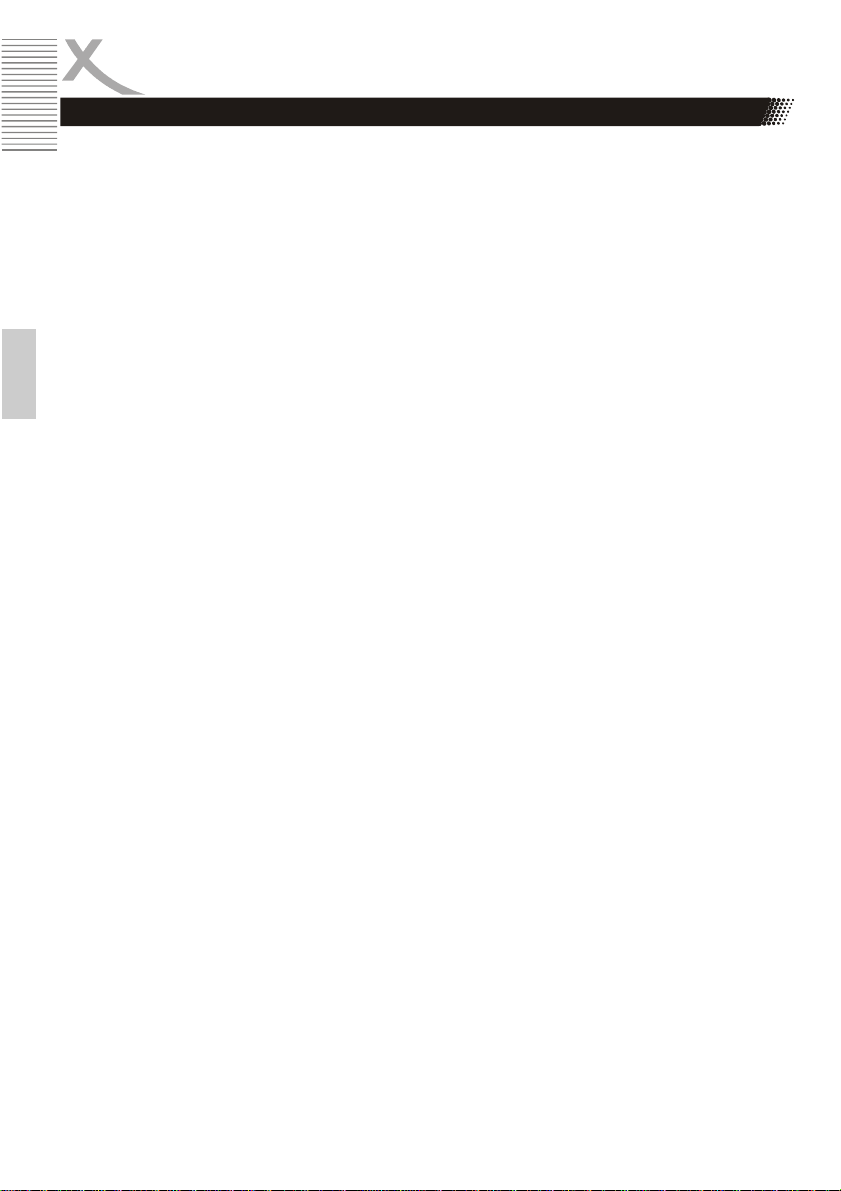
Inhaltsverzeichnis
Benutzer und Synchronisation ................................................... 39
Standortzugriff ............................................................................ 41
Standort und Google Suche ....................................................... 42
Sicherheitseinstellungen 43
Sprache und Eingabe ................................................................. 45
Sicherung und Zurücksetzen ..................................................... 47
Datum und Uhrzeit ..................................................................... 47
Bedienungshilfe .......................................................................... 48
Multi Media
Deutsch
Musik .......................................................................................... 50
Video .......................................................................................... 51
Fotogalerie ................................................................................ 51
Kamera ....................................................................................... 52
FM Radio .................................................................................... 53
Kommunikationsfunktion
Telefon ....................................................................................... 55
Textmitteilung ............................................................................. 55
Kontakte t ................................................................................... 55
Internet
Browser ...................................................................................... 56
Email........................................................................................... 56
GPS Funktion
GPS Navigation .......................................................................... 58
Anwendungen
Uhr .............................................................................................. 59
Rechner ...................................................................................... 59
Dateimanager ............................................................................. 60
Aufnahme ................................................................................... 62
FAQ .................................................................................................... 63
Gewährleistung ................................................................................. 65
4 TelePAD 730
Page 5

SICHERHEITSHINWEISE
Sicheres Benutzen:
• Bitte laden Sie den Akku vollständig auf bevor Sie das Gerät das erste Mal nutzen .
• Bitte nutzen Sie den Tablet PC nicht während Sie den Akku laden. Entfernen Sie das Ladegerät
vor der Nutzung .
• Nutzen Sie das Gerät nicht bei rissigen oder gesprungenen Display, dies könnte zu Verletzungen
führen.
Um Unfälle bei der Nutzung zu verringern:
• Halten Sie das Tablet mit einem lockeren Griff und mit beiden Händen.
• Nutzen Sie das Tablet nicht mit feuchten Händen.
• Nutzen Freisprechzubehör.
• Schalten Sie das Gerät vor der Reinigung aus.
• Bewahren Sie Ihren Tablet und das Zubehör unzugänglich für Kinder und Haustiere auf.
Vorsichtige Handhabung:
Vermeiden Sie potentielle Beschädigungen Ihres Tablets:
• Halten Sie das Gerät von Flüssigkeiten fern.
• Vermeiden Sie die Nutzung oder Lagerung in staubigen Plätzen und Umgebungen.
• Lassen Sie das Gerät nicht fallen, klopfen Sie nicht darauf und vermeiden Sie fahrlässigen
Umgang.
• Setzen Sie Ihr Gerät nicht extremen Temperaturen aus. Extreme Temperaturen verringern die
Akkukapazität und die Lebensdauer Ihres Tablets.
• Niemals beschädigte Ladegeräte benutzen. Benutzen Sie nur freigegebene Ladegeräte.
• Benutzen Sie keine chemischen oder andere Reinigungslösungen um das Display zu säubern.
• Nutzen Sie Textilfasertücher, die für das Display vorgesehen sind.
Schalten Sie das Gerät in Sperrgebieten aus:
Die Nutzung des Tablets in bestimmten Gebieten, Plätzen und Umständen könnten gefährlich sein.
Schalten Sie das Gerat aus in:
• Flugzeugen;
• Umgebungen wo Chemikalien benutzt oder gelagert werden;
• der Nähe von elektrischen und elektronischen Geräten;
• Gebieten wo Sprengungen durchgeführt werden.
Fahren Sie vorsichtig:
Vermeiden Sie die Nutzung des Tablets während der Fahrt und befolgen Sie alle Verkehrsregeln, die
die Nutzung von Geräten während der Fahrt bestimmen.
Deutsch
TelePAD 730 5
Page 6
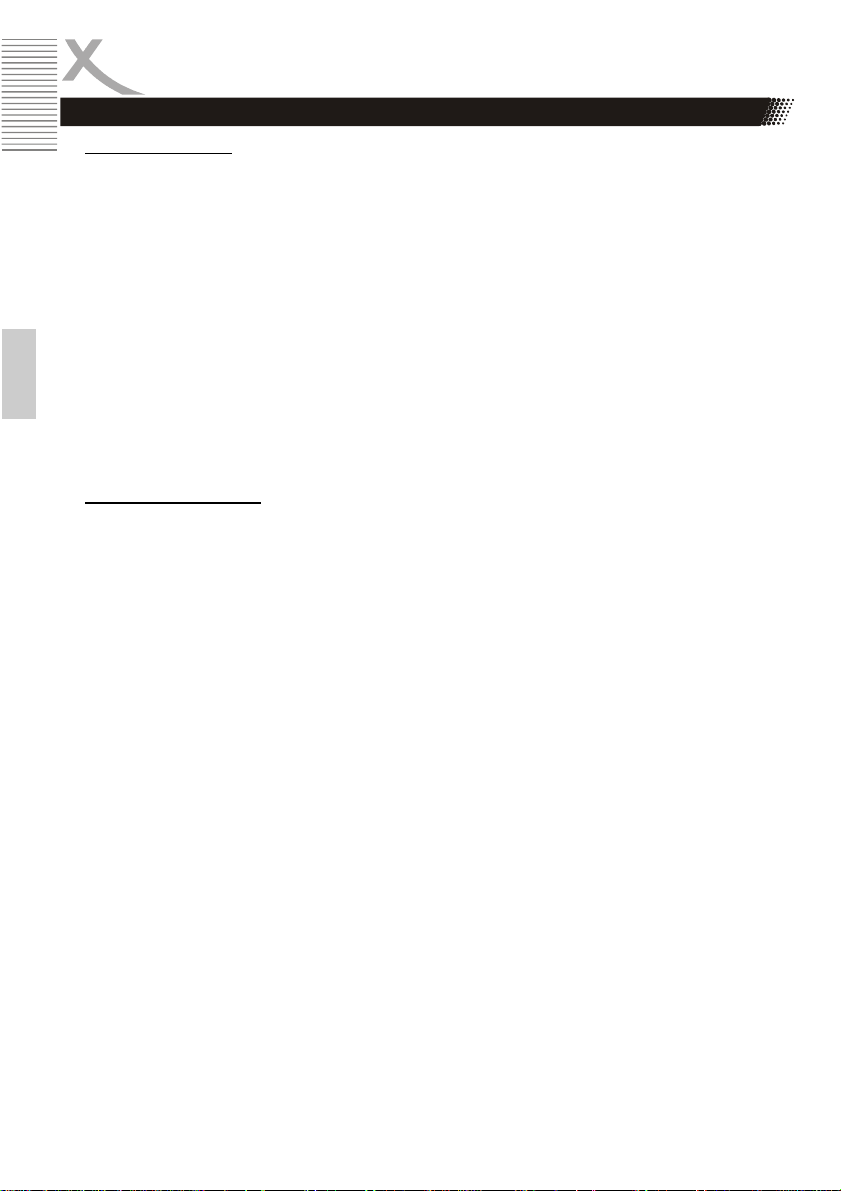
SICHERHEITSHINWEISE
Energieversorgung
1. Niemals den Stecker mit feuchten Händen berühren.
2. Ziehen Sie den Netzstecker stets am Stecker und nicht am Kabel aus der Steckdose.
3. Achten Sie darauf, dass keine Knicke im Kabel sind und das Kabel keine Stolpergefahr
verursacht. Das Kabel nicht in der nähe von heißen Quellen verlegen.
4. Während des Betriebs sollte das Kabel nicht um das Gerät gewickelt werden.
5. Schließen Sie das Gerät angeschaltet nicht an das Ladekabel an.
6. Benutzen Sie Kabelverlängerungen die für die Stromstärke des Gerätes geeignet sind.
7. Halten Sie das Tablet von Feuchtigkeit und Regen fern.
8. Nutzen Sie ausschließlich Netzspannungsbereiche, die auf dem Ladegerät vorgegeben
sind.
9. Stellen Sie keine Vasen, etc. auf dem Tablet ab.
10. Wasser kann in das Tablet durchsickern.
11. Öffnen Sie nicht das Gerät.
Deutsch
12. Lassen Sie das Gerät nicht über sehr lange Zeit am Stromnetz.
13. Achten Sie darauf, dass niemand über das Ladekabel stolpert.
Operation and Position
1. Schließen Sich kein Zubehör an, dass nicht für das Tablet bestimmt ist.
2. Legen Sie das Gerät nicht auf unebenen Flächen ab, da sonst ernsthafte Verletzungen von
Personen und dem Tablet kommen kann. Benutzen Sie keine Stative oder Ablagen, die
nicht für das Gerät hergestellt wurden sind.
3. Nutzen Sie ausschließlich Halterungen, etc. die vom Hersteller empfohlen werden.
4. Eine Nutzung des Tablet und Halterungen fürs Auto sollten vorsichtig benutzt werden.
Exzessive Fahrweisen, unebene Straßen und scharfe Kurven könnten Schäden für
Personen und das Tablet verursachen.
5. Erhöhen Sie nicht die Lautstärke in leisen Sequenzen, da wenn plötzlich laute Passagen
folgen könnte dies zu Schäden an den Lautsprechern fürhen.
6. Fahren Sie das Tablet herunter falls das Gerät längere Zeit nicht benutzt wird.
7. Schließen Sie das Gerät während eines Gewitters vom Stromnetz.
8. Schlitze und Schnittstellen am Gerät vermindern das Risiko einer Überhitzung. Bitte
bekleben Sie die Stellen nicht und halten Sie diese Bereiche frei.
9. Die Öffnungen sollten nie blockiert werden z. B. durch Bettdecken, Wolldecken oder
ähnliche Unterflächen.
10. Lederhüllen etc. sollten nur benutzt werden, wenn die Ventilationsschlitze frei bleiben. Am
besten die vom Hersteller empfohlenen Hüllen benutzen.
11. Schützen Sie das Tablet vor Wettereinflüssen, wie Feuchtigkeit und hohe Temperaturen.
12. Bitte achten Sie darauf das keine Flüssigkeit auf das Tablet geschüttet werden.
13. Setzen Sie das Tablet nicht direkten Sonnenlicht aus.
14. Falls eine Antenne oder andere externe Systeme benutzt werden, sollten diese geerdet
sein, damit keine Spannungsschäden entstehen können.
6 TelePAD 730
Page 7

Hinweis
Kompatibilität des SD Kartenlesers
1. SD-Karten werden bis zu 2 GB unterstützt. Leider gibt es eine Vielzahl von unterschiedlichen
SD-Karten und nicht alle können unterstützt werden.
2. SDHC- / XC-Karten werden bis zu 64 GB unterstützt. Leider gibt es eine Vielzahl von
unterschiedlichen SDHC-Karten und nicht alle können unterstützt werden.
Recycling Informationen
Wiederverwertung von Elektrogeräte
Das Produkt wurde mit hochwertigen Materialien und Komponenten entwickelt und
hergestellt, die recylingfähig sind und wieder verwendet werden können. Diese
durchkreuzte Mülltonne auf dem Produkt oder auf der Verpackung bedeutet, dass das
Produkt der Europäischen Richtlinie 2002/96/EC entspricht.
Informieren Sie sich über die vor Ort geltende Bestimmungen zur separaten
Entsorgung elektronischer Geräte. Beachten Sie die örtlichen Bestimmungen und
entsorgen Sie keine alten Produkte mit dem normalen Hausmüll. Durch eine richtige
Entsorgung alter Produkte tragen Sie zum Umweltschutz und zur Gesundheit der
Menschen bei.
Wiederverwertung von Papier und Pappe
Das Materialwiederverwertungssymbol auf dem Verpackungskarton und
Benutzerhandbuch bedeutet, dass sie recyclingfähig sind. Entsorgen Sie sie nicht mit
dem normalen Hausmüll.
Wiederverwertung von Kunststoffen
Das Materialwiederverwertungssymbol auf Kunststoffteilen bedeutet, dass sie
recyclingfähig sind. Entsorgen Sie sie nicht mit dem normalen Hausmüll.
Der Grüne Punkt
Der Grüne Punkt auf Kartons bedeutet, dass die MAS Elektronik AG eine Abgabe an die
Gesellschaft für Abfallvermeidung und Sekundärrohstoffgewinnung zahlt.
Drahtloses Netzwerk (WLAN)
Wir möchten bei der Benutzung eines drahtlosen Netwerkes auf folgende Punkte hinweisen:
1. Nutzen Sie nie unerlaubt fremde und ungesicherte Netzwerke. Dies ist nicht erlaubt und
kann/wird von dem Gesetzgeber betraft.
2. Wir empfehlen eine uneingeschränkte Internet/DSL Flatrate bei der Benutzung dieses
Gerätes, da sonst unvorhersehbare Kosten im Dauerbetrieb entstehen können.
Deutsch
TelePAD 730 7
Page 8
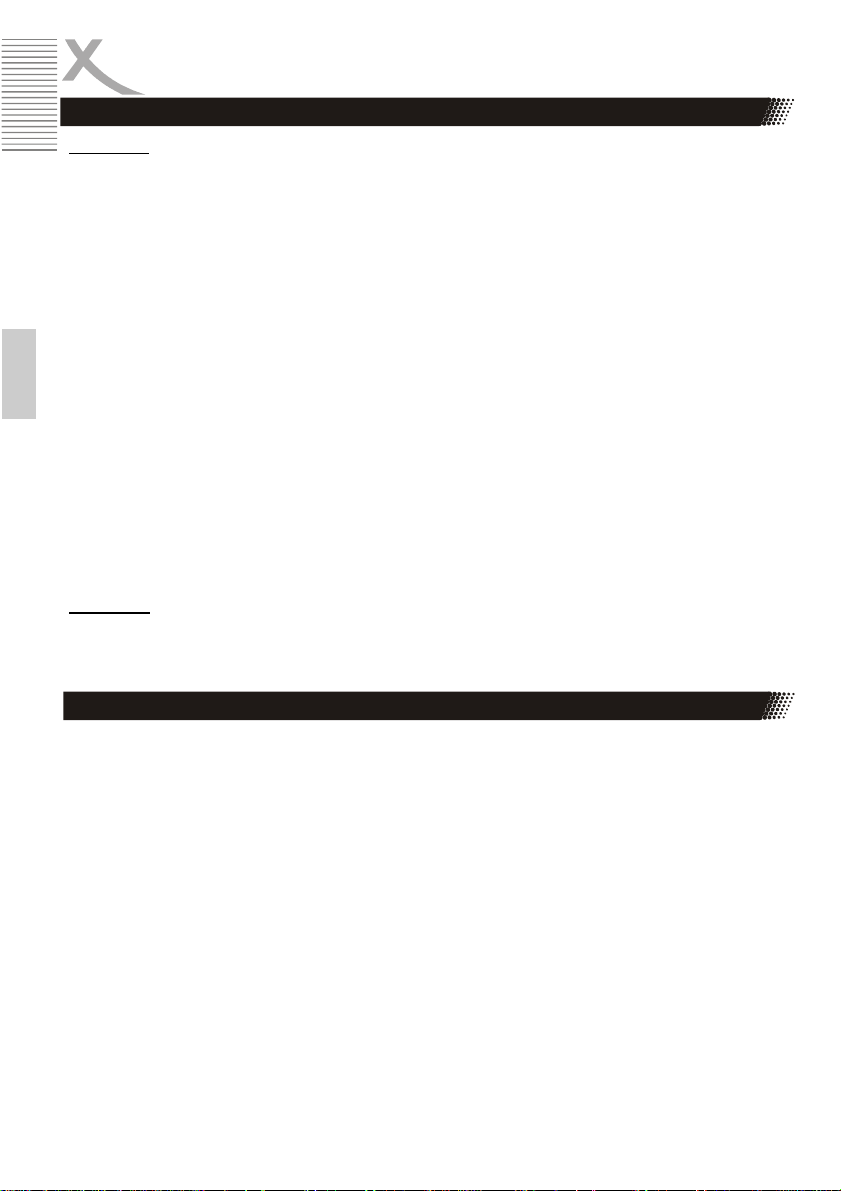
Hinweis
Servicefall
1. Führen Sie Reparaturen niemals selber durch, bitte überlassen Sie dies immer qualifiziertem
Personal.
2. Kontaktieren Sie den Reparaturdienst bei folgenden Fehlern:
a. Wenn das Netzteil oder Netzkabel defekt ist.
b. Wenn Gegenstände in das Gerät gefallen sind.
c. Wenn das Gerät mit Flüssigkeiten in Berührung gekommen oder in das Gerät
eingedrungen ist.
d. Wenn eine Substanz oder ein Gegenstand versehentlich in die Belüftungsschlitze
eindringt.
d. Wenn das Gerät trotz richtiger Anwendung nicht funktioniert. Ändern Sie nur die
Einstellungen, die hier beschrieben werden. Das Ändern anderer Einstellung zieht
Deutsch
3. Verwenden Sie originale Ersatzteile oder Teile, die die selben Eigenschaften besitzen.
4. Nach jeder Reparatur sollte der Techniker Sicherheitschecks durchführen, um die richtige
5. Bitte beachten Sie im Abschnitt Fehlerbehebung unsere Serviceadressen und
6. Starke Nikotinfreisetzung durch Rauchen schädigt die Elektronik des Gerätes. Dies ist eine
Pixelfehler
Die in den Spezifikationen definierten Pixelfehler (Helle, Dunkle Pixel, Liniendefekte und
Helligkeitsunterschiede) beschreiben die maximal erlaubten Defekte in Art und Anzahl, welche von
eine kostspielige Instandsetzung eines Technikers nach sich.
e. Wenn das Gerät fallen gelassen wurde und wenn das Produkt Leistungs schwankungen aufweist.
Falsche Ersatzteile können zu Kurzschlüssen oder Feuer und anderen Pannen führen.
Funktionsweise sicherzustellen.
Telefonnummern
unsachgemäße Nutzung des Gerätes und im Servicefall entfällt der Garantieanspruch.
Lieferumfang
der Garantie ausgeschlossen sind.
Folgendes Zubehör sollte die Verpackung enthalten:
• Xoro TelePAD 730
• Ladegerät
• USB - Kabel
• Bedienungsanleitung
• Schtuztasch
Sollte der Inhalt nicht vollständig sein bewahren Sie die Originalverpackung etc. auf, damit
gegebenenfalls ein Tausch durchgeführt werden kann. Melden Sie sich bei Ihrem Händler.
8 TelePAD 730
Page 9

Nutzung der Anleitung
Diese Anleitung wurde speziell entworfen um Sie durch die Basics des Gerätes zu leiten, wie
einschalten des Gerätes. Bitte lesen Sie die Anleitung sorgfältig bevor Sie das Tablet nutzen um die
richtige Handhabung zur gewährleisten.
Die Beschreibung der Anleitung basiert auf der Werkseinstellung des Tablets.
Bitte bewahren Sie die Anleitung für zukünftige Auskünfte auf .
Einleitung
Deutsch
Danke, für Ihr interesse an unserem Produkt. Dieser 7 Zoll Tablet PC mit hochauflösendem
Display hat die CPU MT8377, welche mit einem 2*Cortex-A9 bei und einer Taktfrequenz von 1GHz
arbeitet. Es basiert auf dem Android 4.1 Betriebssystem.
Das Produkt wurde mit vielen Funktionen entwickelt und beinhaltet 2 G, 3G, WIFI, BT, GPS, FM,
voice call und noch vieles weiteres. Der Zugriff auf das Internet ist sehr einfach zu erreichen, Sie
haben die Möglichkeit immer und überall im Internet zu surfen. Ebenfalls eingebaut ist ein GPS
Modul, damit es für die Navigation über eine dafür vorgesehende Map Software arbeiten kann. Es
gibt sehr viele Anwendungsbereiche und erstklassiges entertainment, außerdem, Mobiles analog
Fernsehen, eine Foto-Kamera, es ermöglicht Ihnen den Zugriff auf elektronischen Genuss, durch
eine Internet- und Entertainment-Zeit die Sie erleben können.
Das Manual beschreibt Ihnen die systematischen Funktionen und Anwendungen. Bitte lesen Sie
diese Anleitung aufmerksam vor dem Gebrauch durch.
TelePAD 730 9
Page 10
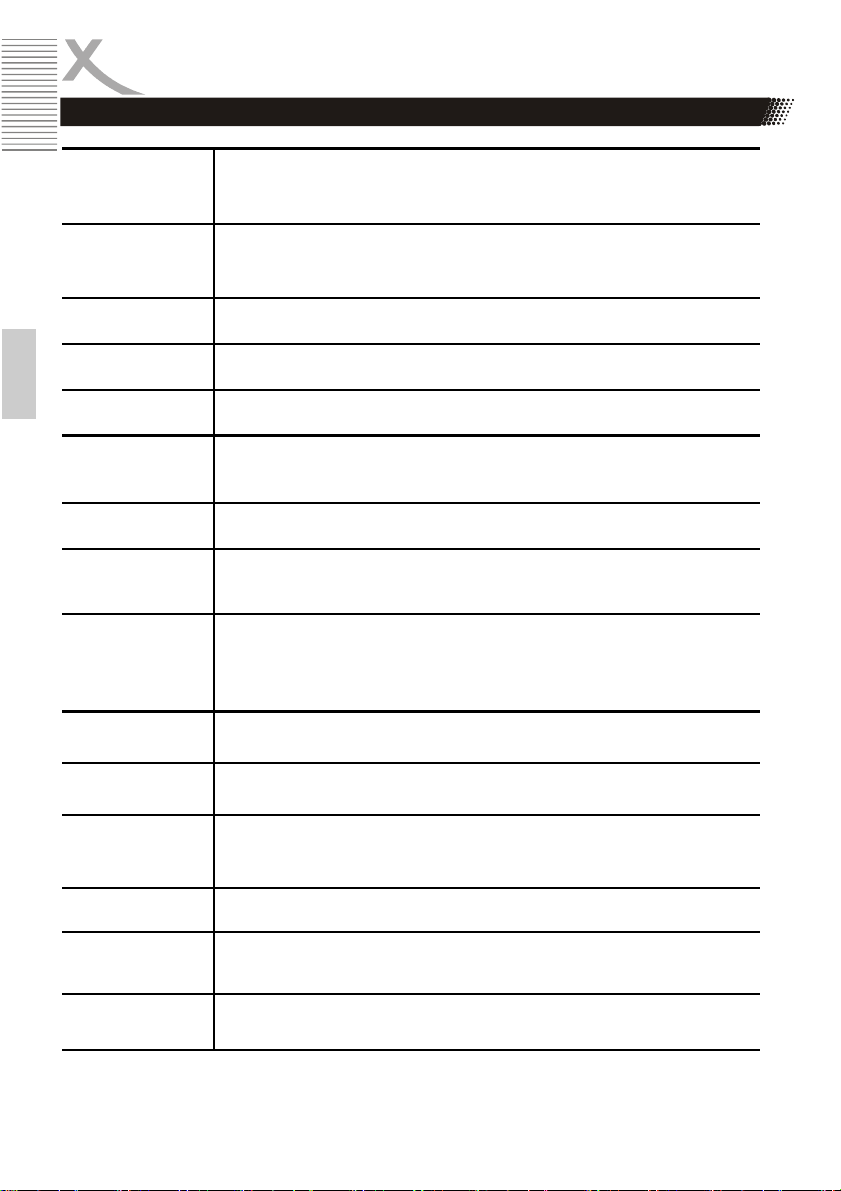
Spezifikation
Display 7’’ high definition, Resolution 1024X 600 (16:9)
5 points multitouch capative panel
CPU
RAM DDRIII 1GB
Speicherplatz Nand Flash : 8GB ( available 6GB )
Deutsch
System Android 4.1
Netzwerk
Anwendungen APK Format Anwendungen
Camera
Dual Core ARMv7 bis zu 1.2 GHz.mit PowerVR SGX531 Grafik,
Open GL ES 2.0
Wi-Fi: Built-in Wi-Fi Module. IEEE 802.11b/g/n.
Built-in 2G / 3G Module, (WCDMA:2100 ) , GPS
Hinten2.0 MP Auto Focus/ vorne 0,3 MP
Video
Musik
Bilder
EBook’
Email POP3/SMTP/IMAP4
Office Dateien Word, Excel, PDF, etc.
Micro USB
Batterie Built-in Lithium Batterie: 3100mAh
10 TelePAD 730
port
RM, RMVB, AVI, MOV, WMV, MP4, 3GP, TS, MKV, MPEG, etc. All video
Unterstützung HD 1080P
MP3, WMA, WAV, APE, FLAC, AAC, OGG, etc.
JPG, BMP, PNG ,GIF etc.
Support TXT、LRC、PDF、Html、Htm、EPUB
Micro USB 2.0 OTG port.
Page 11
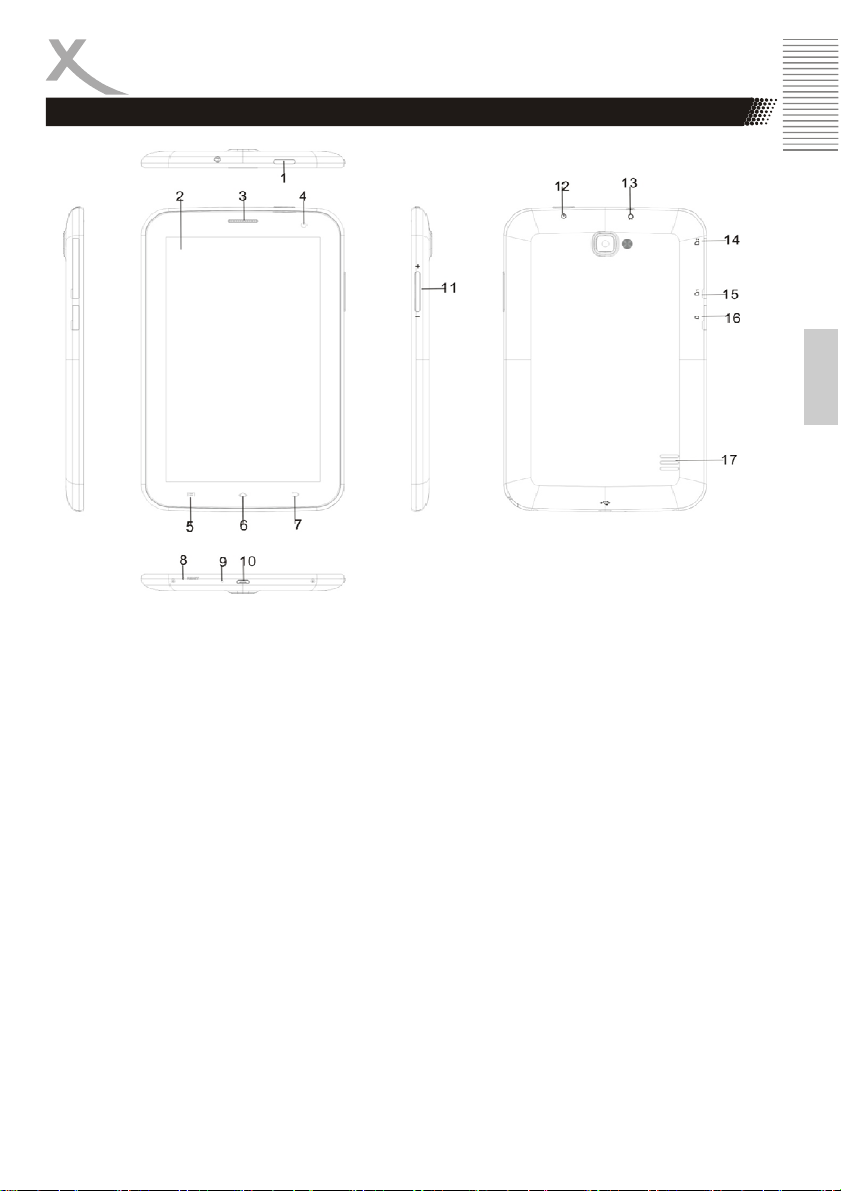
Tasten und Anschlüsse
Rear Side
1. 1 & 12. Ein-, Ausschalttaste
2. Display
3. Telefonhörer
4. Vorne Kamera
5. Menu button
6. Zurück zum Hauptmenü
7. Zurück zur vorherigen Menü
8. Reset
9. Mic
10. USB Anschluss
13. Lautstärke
14. Kopfhörer Anschluss
15. SIM card slot 1
16. SIM card slot 2
17. Micro SD card slot
18. Lautsprecher
Deutsch
TelePAD 730 11
Page 12

Nutzungshinweise
Vorbeugende Maßnahmen
1. Bitte das Gerät von Feuchte und Staub fernhalten.
2. Setzen Sie das Gerät nicht hohen Temperaturen aus, z.B. in geschlossenen Fahrzeugen bei
heißem Wetter.
3. Das Gerät nicht fallen lassen oder dagegen schlagen.
4. Das Gerät nicht aggressiv schütteln oder das Display gewaltsam betätigen .
5. Bitte nutzen Sie gemäßigte Lautstärke beim Umgang mit Kopfhörern um Hörschäden zu
vermeiden.
6. Bitte laden Sie das Gerät wenn:
• Die Akkuanzeige den niedrigsten Punkt erreicht.
Deutsch
• Wenn sich das Gerät automatisch ausschaltet. Bei erneutem Einschalten stellt es sich
automatisch wieder aus.
• Das Gerät keine Reaktion bei benutzen der Tasten aufweist.
Achtung: Bitte nutzen Sie das im Lieferumfang enthaltende Ladegerät. Andere Ladegeräte
könnten zu Schäden an dem Gerät führen.
Input: 100-240V ~ 50/60 Hz
Output: 5V DC 2000 mA
7. Das Gerät nicht vom PC abschließen während Sie Daten transferieren, sonst könnten
Programmfehler verursacht werden.
8. Das Gerät nicht ohne professionelle Unterstützung auseinander nehmen.
9. Keine alkoholhaltigen oder chemischen Reiniger für die Oberflächen des Gerätes benutzen .
10. Schalten Sie das Gerät in verbotenen Umgebungen, wie Flugzeugen, aus.
11. Bitte sichern Sie Ihre Dateien ab. Der Hersteller haftet nicht beim Verlust von Dateien z.B.
nach einer Reparatur.
12. Der Hersteller ist nicht verpflichtet Sie über neue Designs oder Technologien, die neu
entwickelt wurden sind, zu informieren.
13. Das Tablet ist NICHT wasserdicht, bitte halten Sie das Gerät von Wasser fern.
14. Die Einschaltzeit beträgt 20 Sekunden. Warten Sie bitte bis das Gerät vollständig hoch
gefahren ist bevor Sie irgendwelche Tasten betätigen.
12 TelePAD 730
Page 13
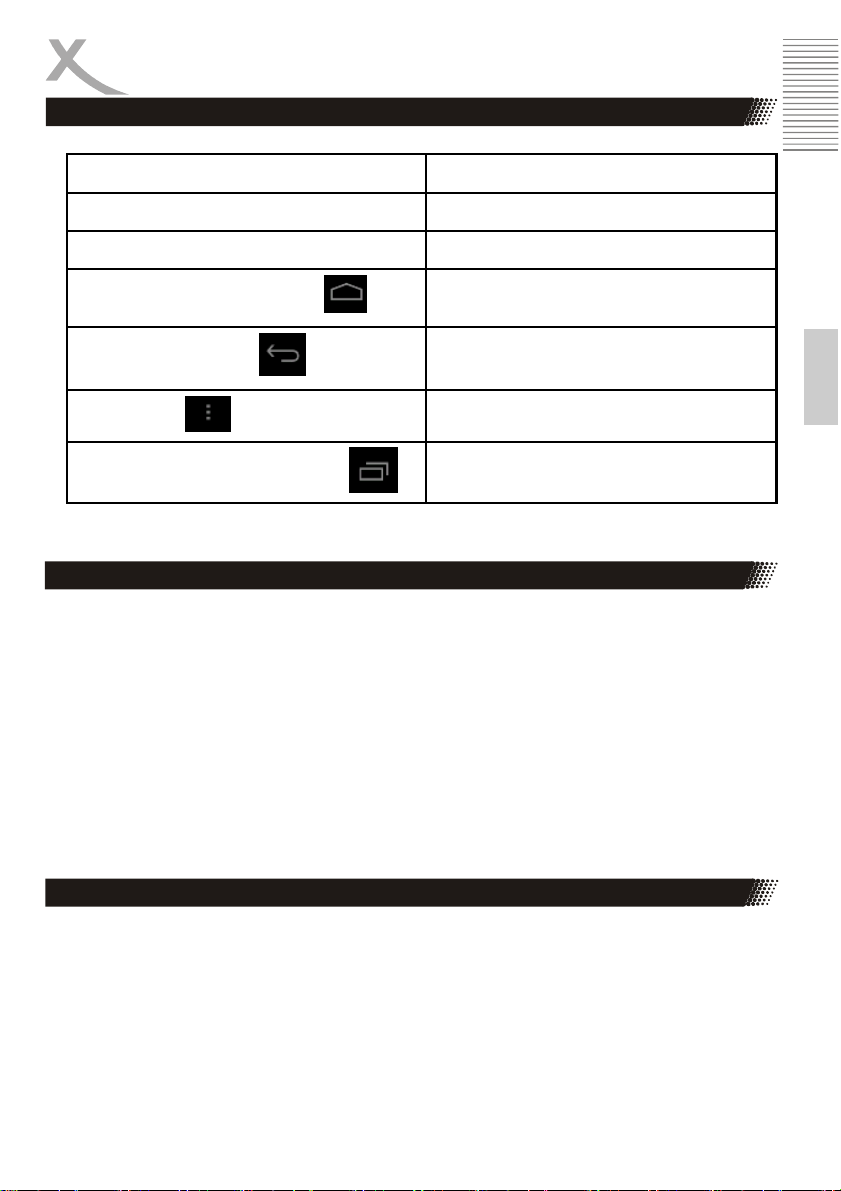
Tasten Funktion
Power Knopf
Lautstärke +(hoch)
Lautstärke -(runter)
Startbildschirm Knopf (home)
Kurzanleitung
Kurz drücken für sleep/wake up, lang drücken
für ein- und ausschalten.
lauter
leiser
Kehrt damit bei egal welcher Anwendung zum
Startbildschirm zurück .
Wechselt zum Fenster davor
Deutsch
Zurück Knopf (back)
Menü Knopf
Liste von kürzlich genutzten Apps
Tasten Funktion Beschreibung :
Hoch und Herunterfahren
Hochfahren
Langer Drücker auf die POWER Taste für drei Sekunden. Das Sytem startet mit gesperrten
Bildschirmmodus, bitte entsperren Sie diesen.
Herunterfahren
1. POWER Taste lang drücken, Bild zum herunterfahren wird angezeigt.
2. Das Bild vor dem Herunterfahren bietet Ihnen 3 Optionen: Ton aus, Flugzeug Modus und
herunterfahren.
Sperren und entsperren des Bildschirms
3.
Drücken Sie herunterfahren
Der Bildschrim schließt sich selber wenn kein Aktion durchgeführt wird.
:
::
Zeigt das Menü an
Zeigt vorher genutzte Apps
1. Der Bildschrim schließt sich selber wenn kein Aktion durchgeführt wird um Akku zu sparen.
2. Wenn der Bildschirm entsperrt ist, drücken Sie die POWER Taste. Der Bildschirm sperrt sofort.
Bildschirm entsperren wenn er gesperrt wurde.
TelePAD 730 13
Page 14
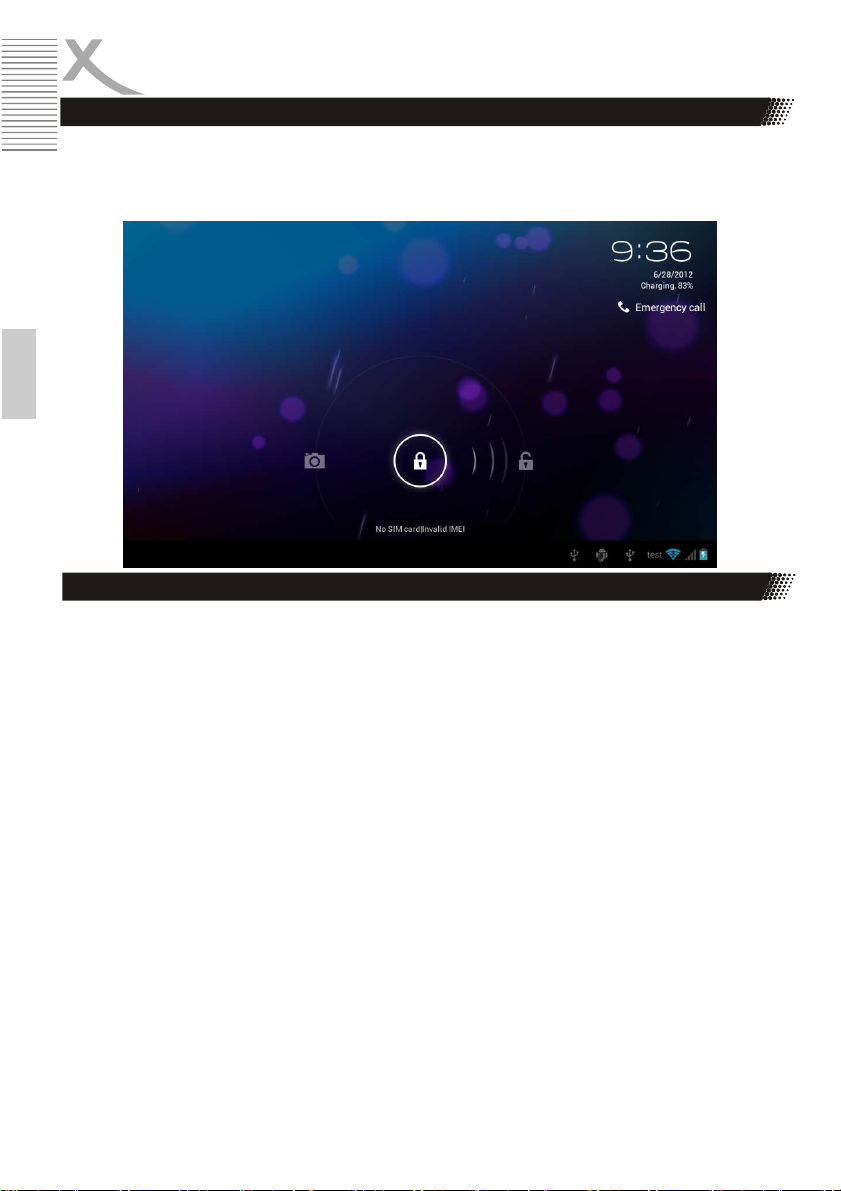
Kurzanleitung
Drücken Sie kurz die Power Taste. Der Bildschirm ist gesperrt und zeigt ihnen das Bild wie auf
Bild 3.1 an. Zum entsperren, ziehen Sie mit dem Finger das Schloss von links nach rechts. Nun haben Sie den Bildschirm entsperrt.
Deutsch
Nutzung des Touch Screen
Tablet Bedienmöglichkeiten
Es gibt viele Möglichkeiten sich den Hauptbildschirm, das Menü oder andere Applikationen
anzusehen.
Auswählen
Wenn Sie die Bildschirmtastatur nutzen möchten oder eine Applikation im Hauptbildschirm starten
wollen, müssen Sie es nur mit Ihren Fingern auswählen.
Anklicken
Wenn Sie einen Artikel auswählen möchten (Textbuch oder den Link der Internetseite), können Sie
diesen Artikel auswählen.
Schnelles streichen
Schnelles streichen mit dem Finger über dem Bildschirm (horizontal/vertikal) lässt Sie durch dir
Benutzeroberfläche gleiten.
Bildschrim drehen
Mit drehen des Tablets, können Sie Bilder oder Videos, sowohl vertikal als auch horizontal
anschauen.
14 TelePAD 730
Page 15
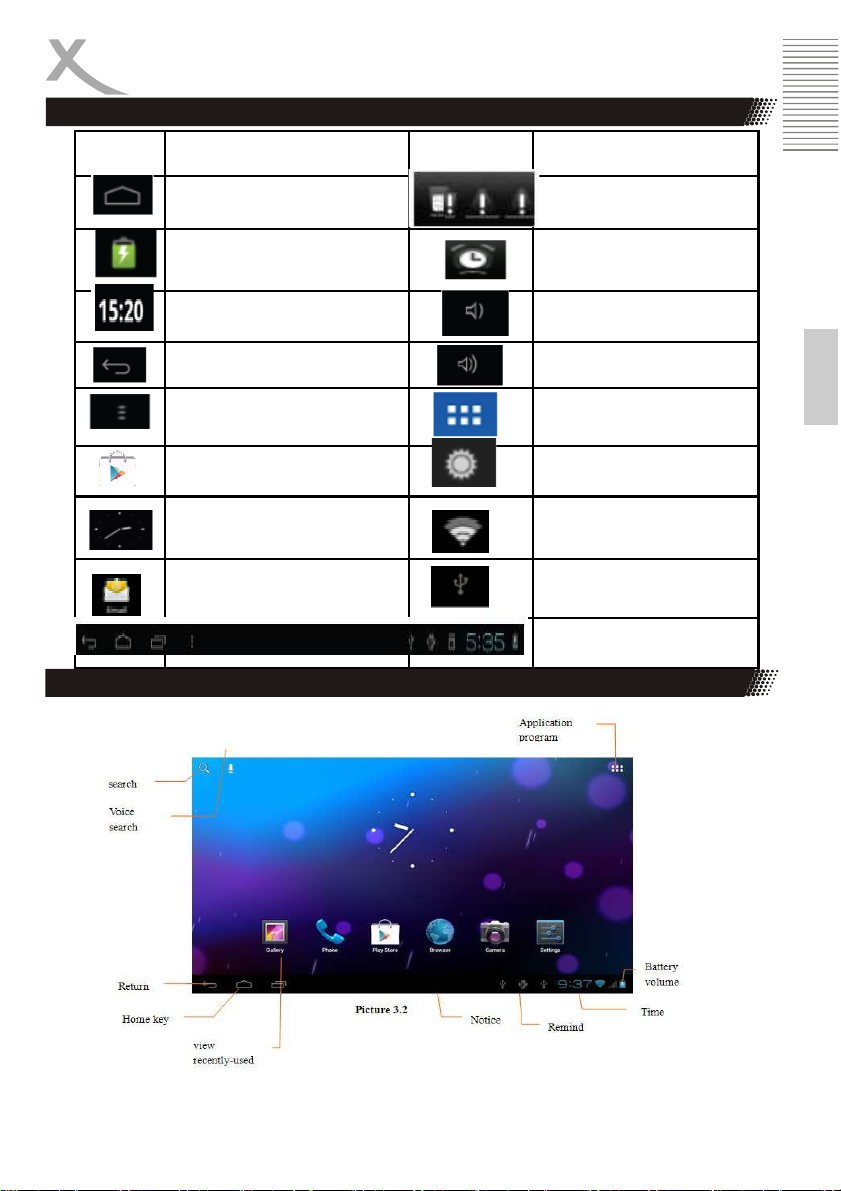
Kurzanleitung
Zeichen Funktion Zeichen Funktion
Zurück zum Hauptbildschirm
Batteriestatus
Uhrzeitanzeige
Ein Fenster zurück
Um das Kontextmenü zu öffnen
Apps (Programme) aus dem Android
Market zu download
Systemuhr
Neue Nachricht
Hauptbildschirm
Zeigt neu eingesteckte Geräte an
Weckeranzeige
Lautstärke verringern
Deutsch
Lautstärke erhöhen
Taste für installierte Apps (Beim
Hauptbildschirm oben rechts)
Bildschirmhelligkeit einstellen
WIFI an/aus
USB Verbindung
Statusleiste unten
TelePAD 730 15
Page 16
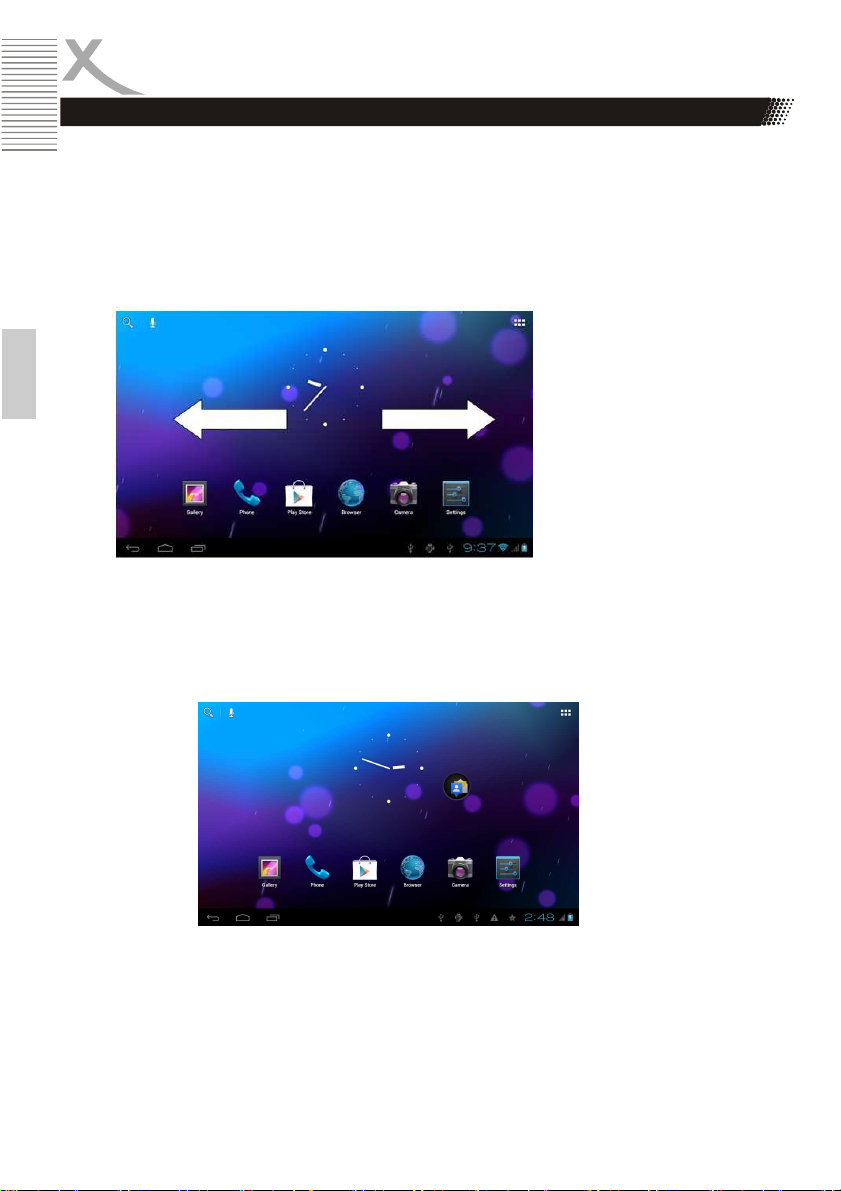
Kurzanleitung
Bild 3.2 zeigt den Hauptbildschirm, längeres drücken auf eine freie Stelle öffnet ein kleines Fenster.
Hier kann das Hintergundbild verändert und weitere Einstellungen getätigt werden.
Der erweiterte Hauptbildschirm
Der Hauptbildschirm kann in seiner Breite erweitert werden. Nun können weitere Verknüpfungen zu
den Apps oder neue Apps dem Hauptbildschirm hinzugefügt werden. Klicke Sie auf eine freie Stelle
und schieben den Bildschirm nach rechts oder links. Im Hauptbildschirm sind nun zwei erweiterte
Bilder. Sowie in Bild 3.3
Deutsch
Bild 3.3
Verknüpfungssymbol Management
Erstellen Sie einen Ordner auf Ihrem Desktop.
1. Ziehen Sie die Symbole zusammen(diese können auch übereinander liegen ) .
.
Klicken Sie nun auf die übereinanderliegenden Symbole, nun wird ein Fenster auseinander geklappt
wie auf Bild 3.5 zu sehen ist.
2.
Klicken Sie auf den unbenannten Ordner. Es öffnet Sich eine verdeckte Tastatur in der schwarzen
Box. Der Ordnername kann so angepasst werden. Mit langem drücken auf das Symbol welches
Sie bewegen möchten, kann man das Symbol auch verschieben .
16 TelePAD 730
Page 17
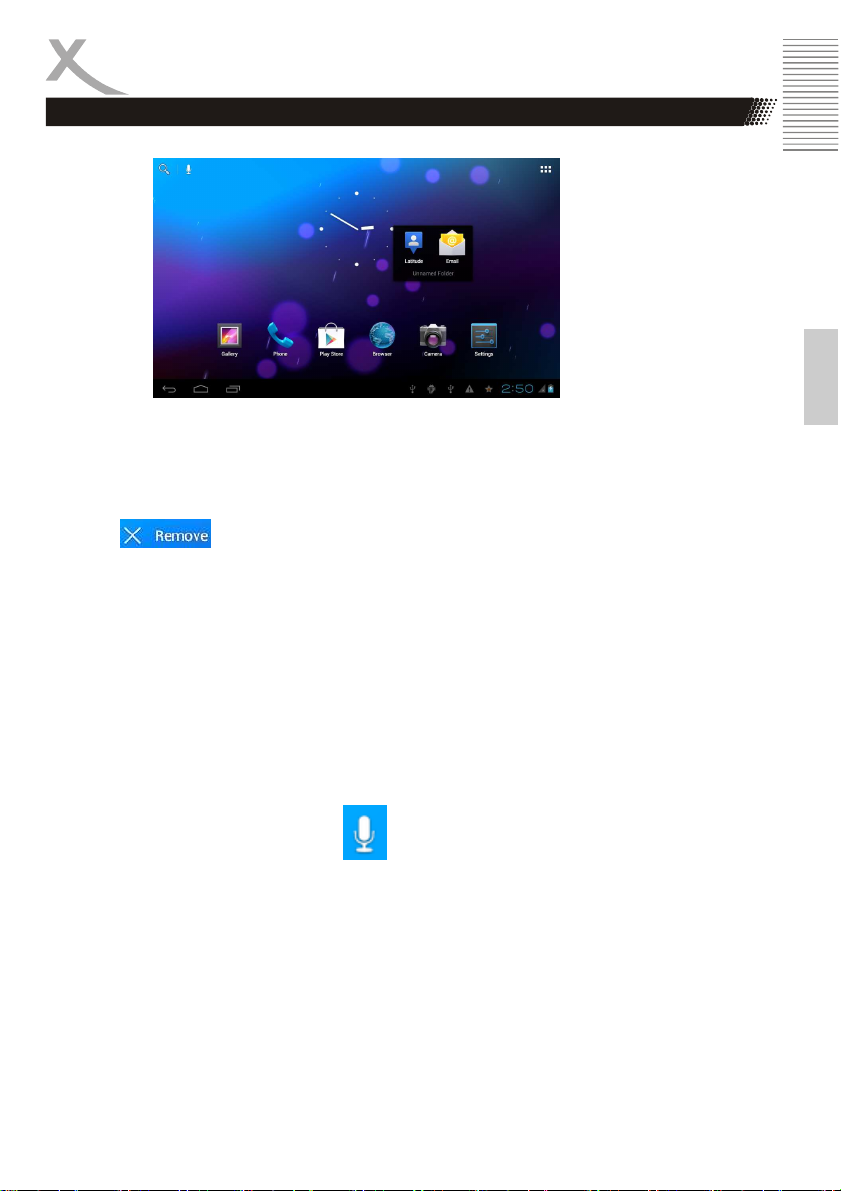
Kurzanleitung
Löschen vonSymbolen
1. Zum entfernen des Symbols, müssen Sie es lange gedrückt halten. Nun erscheint dieses
Feld
2. Ziehen Sie das Symbol auf das “Remove” Feld. Nun wird das Symbol rot wenn Sie jetzt den
Finger wegnehmen wird es gelöscht.
Hintergundbild ändern
Deutsch
• Drücken Sie auf dem Hauptbildschirm länger auf eine freie Stelle. Hier erscheint ein Fenster,
welches Sie das Hintergrundbild ändern lässt.
• Klicken Sie auf Galerie oder Hintergrundbildgalerie um ein passendes Bild auszuwählen
Stimmensuche
• Berühren Sie das Mikrofon Symbol .
• Treffen Sie eine Auswahl bei Google dementsprechend.
• Setzen Sie die Sprache, die Sie brauchen in die Stimmensuche und bestätigen Sie diese.
• Sprechen Sie für die Suche ins Mikrofon. Der Browser öffnet Ihnen die Liste.
• Bitte achten Sie darauf, das vor der Suche eine Internetverbindung gewährleistet ist.
TelePAD 730 17
Page 18

Kurzanleitung
Die Applikationsabläufe
Klicken Sie den Knopf in der rechten Ecke von Bild 3.2, wechseln Sie in den Hauptbild-
schirm 3.6, wählen Sie in der Appablauffolge, das App welches sie auswählen möchten
Deutsch
USB Verbindung
TelePAD370 storage configuration
Bevor Sie Dokumente auf das Tablet aufspielen können, müssen Sie die richtigeKonfiguration
bestimmen:
1. Verbinden Sie das Tablet mit dem Computer über das USB Kabel. Die Verbindung wird Ihnen in
der Anzeigespalte als Information angezeigt.
2. Öffnen Sie die Anzeigespalte (Bitte entnehmen Sie diese Informationen weiter oben).
3. Klicken Sie in der Spalte auf USB Verbindung wie auf Bild 3.4, auf USB Speicher Information.
4. Nun ist das Tablet erfolgreich per USB verbunden
Bild 3.7
18 TelePAD 730
Page 19

Kurzanleitung
Dokument auf Speicherkarte kopieren
1. Verbinden Sie das Tablet mit dem Computer über das USB Kabel.
2. Stellen Sie sicher, das das Gerät erfolgreich mit dem Computer verbunden wurde.
3. Öffnen Sie den Arbeitsplatz auf Ihrem Computer und stellen Sie fest, ob das Tablet hier zu
finden ist.
4. Kopieren Sie die Dokumente die Sie brauchen in den Wechseldatenträger des Tablets.
5. Wenn der Kopiervorgang abgeschlossen ist, entfernen Sie das Tablet über die Schaltfläche
“USB Gerät trennen”.
ACHTUNG: Sobald das Tablet mit dem USB-Kabel verbunden ist und Sie die USB
Speicherkonfiguration öffnen, kann man die Speicherkarte durch das Tablet nicht mehr sehen.
Nur durch das Trennen des USB-Kabels können sie die Speicherkarte im Tablet erkennen Use
the screen keyboard
Wörter und Eingabemethoden
Sobald sie den Vorgang gestartet haben oder sich für eine Schrift und Nummern Edition entschieden
haben, erscheint die Bildschirmtastatur. Die Tastatur beinhaltet Funktionen einer Android Tastatur.
Wählen Sie Ihre Tastatur und Eingabemethoden
1. Klicken Sie auf Einstellungen.
2. Klicken Sie auf Sprache und Eingabe.
3. In den Texteinstellungen stehen Ihnen nun mehrere Möglichkeiten zur Verfügung.
4. Wählen Sie Ihre Eingabemethode aus.
Deutsch
Benutzen und wechseln Sie die Eingabemethode
1
Wechseln Sie zwischen Groß- und Kleinbuchstaben
2
Wechseln Sie zu Zahlen und Sonderzeichen
3
Drücken Sie diese taste um eine Leerstelle einzufügen
4
Drücken Sie einfügen
5
Löschen Sie die Buchstaben links vom Eingabepunkt, klicken und halten Sie diesen Knopf
gedrückt, um alle Buchstaben zu löschen
TelePAD 730 19
.
Page 20

Start Einstellungen
Arbeitsverfahren des Tablets
Benutzen der Widget Oberfläche
Klicken Sie im Hauptbildschirm auf Widgets. Nun wechselt das Gerät ins Widget Hauptfenster. Bei
längerem drücken auf ein Widget, wird eine Verknüpfung erstellt.
Stellen Sie eine Applikation aus Verknüpfungen auf dem Desktop her.Im Einstellungsmenü drücken
Sie ein beliebiges Symbol, um auf den Desktop automatisch zurückzukehren. Durch ein Ziehen und
Halten,"drag and hold" ,des Symbols, können Sie es auf eine beliebige Stelle auf dem Desktop
verschieben.Bedenken Sie: Wenn die Zielstelle keinen Platz für das Symbol hat, wird das Widget
nicht auf dem Hauptmonitor hinzugefügt.
Wireless und Internet
Deutsch
1. Verbinden per Wi-Fi
1. Wählen Sie im hauptmenü Einstellungen.
2. Klicken Sie auf Wlan. Nun sucht das Tablet automatisch nach Wlannetzen in der Umgebung.
Bild 4.1
3. Wählen Sie das Netz, mit dem Sie Ihr Tablet verbinden möchten. Wenn es ein Passwort
hat, öffnet sich ein Passwort Fenster. Geben Sie das Passwort ein und klicken Sie auf
verbinden.
Picture 4.1
Netzwerk hinzufügen
1. Drücken Sie das Symbol in der rechten Ecke, Bild 4.2
20 TelePAD 730
Page 21

Start Einstellungen
Bild 4.2
2. Geben Sie den Netzwerknamen SSID ein und speichern diesen.
3. Wählen Sie das Netzwerk aus und verbinden das Tablet damit Bild 4.3
Bild 4.3
Deutsch
TelePAD 730 21
Page 22
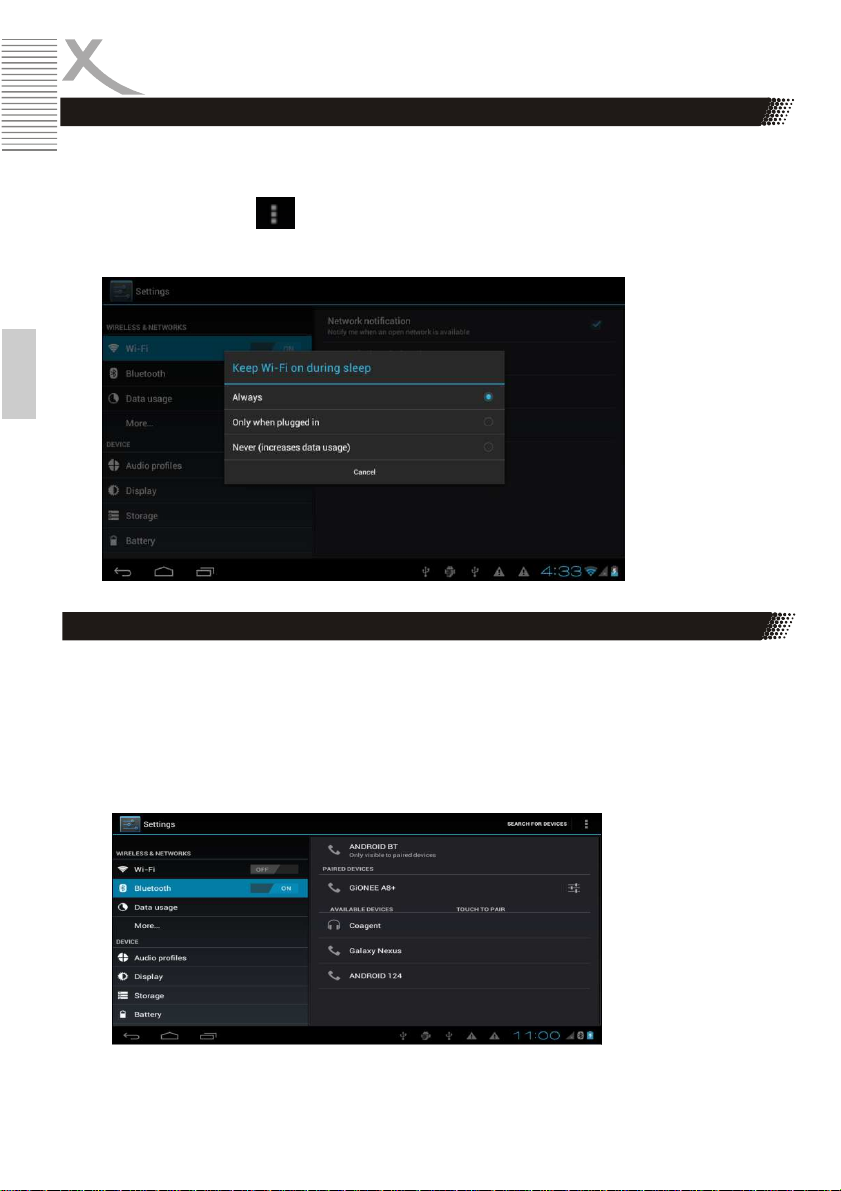
Start Einstellungen
Netwerkangaben
Wenn Sie die Netzwerkangaben öffnen, während das Signal vorhanden ist, wird Sie der rechte
Knopf erinnern, das das Wlannetz zur verfügung steht. Bild 4.1
Wifi während des Standby eingeschaltet lassen ..
1. Drücken Sie das Symbol in der rechten Ecke von Bild 4.3, wählen Sie
fortgeschritten .
2. Wählen Sie nun Ihre entsprechende Option aus, Bild 4.4
Deutsch
Picture 4.4
Bluetooth
3.
Bluetooth Funktionsanleitung
1. Wählen Sie den Punkt Einstellungen im Hauptmenü aus.
2. Öffnen Sie die Bluetooth Schaltfläche
3. Wenn jemand in ihrer Nähe Bluetooth einschaltet, klicken Sie auf Suche Geräte, das Tablet
sucht nun automatisch nach Bluetooth Geräten in Ihrer Nähe. Bild 4.5
Picture 4.5
22 TelePAD 730
Page 23

Start Einstellungen
4 Sollten Sie das richtige Gerät finden, klicken Sie es an und geben das richtige Passwort ein.
Wenn nun der Benutzer des Gerätes Ihrer Anfrage zustimmt, sind Sie erfolgreich mit dem
anderen Gerät über Bluetooth verbunden .
5 Finden Sie nach der Suche den Gerätenamen des zu verbindenden Gerätes mit dem Sie in
Kontakt tretten möchten. Drücken Sie das Symbol, wie in Bild 4.5 Gehen Sie wie
folgt vor:
Deutsch
Bluetooth Einstellung
1 Neuer Tablet Name
Drücken Sie das Symbol wie in Bild 4.5, und 4.7, Wählen Sie die Namensvergabe aus und
nennen Sie es, wie Sie es möchten.
Picture 4.7
2 Prüfen Zeitüberschreitung für Sichtbarkeit
Wählen Sie Sichtbarkeit Timeout-Einstellung in Bild 4.7, wählen Sie die gewünschte Zeit zu setzen,
wie in Abb. 4.8 (Hinweis: Check Überstunden Einstellung ist die Zeit, Einstellung, wenn Bluetooth
aktiviert ist)
TelePAD 730 23
Page 24

Start Einstellungen
Deutsch
3. Zeigen Sie die Datei, die Sie empfangen Wählen Sie die Datei anzuzeigen, Sie in Bild 4.7
erhalten haben, können Sie herunterladen und Dateien hochladen. .
4. Bluetooth Advanced SettingWählen Sie Bluetooth erweiterte Einstellung in Bild 4.7, in Bild
4.9 geben
Bild 4.9
1. Dateiübertragung,
Öffnen Sie die Datenübetragungen und verbinden Sie das Gerät mit Bluetooth FTP und dem
Benutzer, um mit der Datei zu aggieren.
2. Bluetooth Entfernung
Wenn die Verbindung kurz vor dem abreißen steht, oder bereits getrennt wurde, wird dies
durch einen Ton gemeldet.
24 TelePAD 730
Page 25

Start Einstellungen
Datennutzung
Prüfen Sie die SIM Karten Datennutzung, Bild 4.10
.
Prüfen Sie die Wifi Datennutzung
Klicken Sie auf das Symbol in der rechten Ecke von Bild 4.4, Klicken Sie Datennutzung Bild
4.11
Bild 4.11
Deutsch
TelePAD 730 25
Page 26

Start Einstellungen
Weiteres
Flugzeug Modus
Der Flugzeug Modus schaltet Wifi und GSM Funktionen sehr schnell ab, wenn es eingeschaltet
wird. WIFIund GSM können nun kein Signal mehr erhalten. Nach ausschalten des Flugzeug Modus
werden alle Verbindungen wieder hergestellt.
VPN
Öffnen Sie VPN und klicken Sie auf VPN hinzufügen,wie auf folgende Bild .Fügen Sie Name und
Serveradresse hinzu und speichern Sie es
Deutsch
Klicken Sie auf VPN wie auf Bild 4.13, tragen Sie den VPN Benutzernamen ein und das Passwort
ein.
26 TelePAD 730
Page 27

Start Einstellungen
Netzwerkfreigabe und portable Hotspots
Portable WI-FI hotspots
1. Klicken Sie auf Einstellungen im Hauptmenü.
2. Klicken Sie auf Mehr wenn Wifi verbunden ist., öffnen Sie Tethering und Mobilen Hotspot
und wählen diesen aus
3. Wählen Sie die hotspot Funktion an um sie zu aktivieren
4. Gehen Sie zum vorherigen Menü zurück und öffnen Sie den Menüpunkt Mobile Wlan
Hotspots um die Wifi-hotspots Einstellungen zu bearbeiten .
.
Deutsch
TelePAD 730 27
Page 28
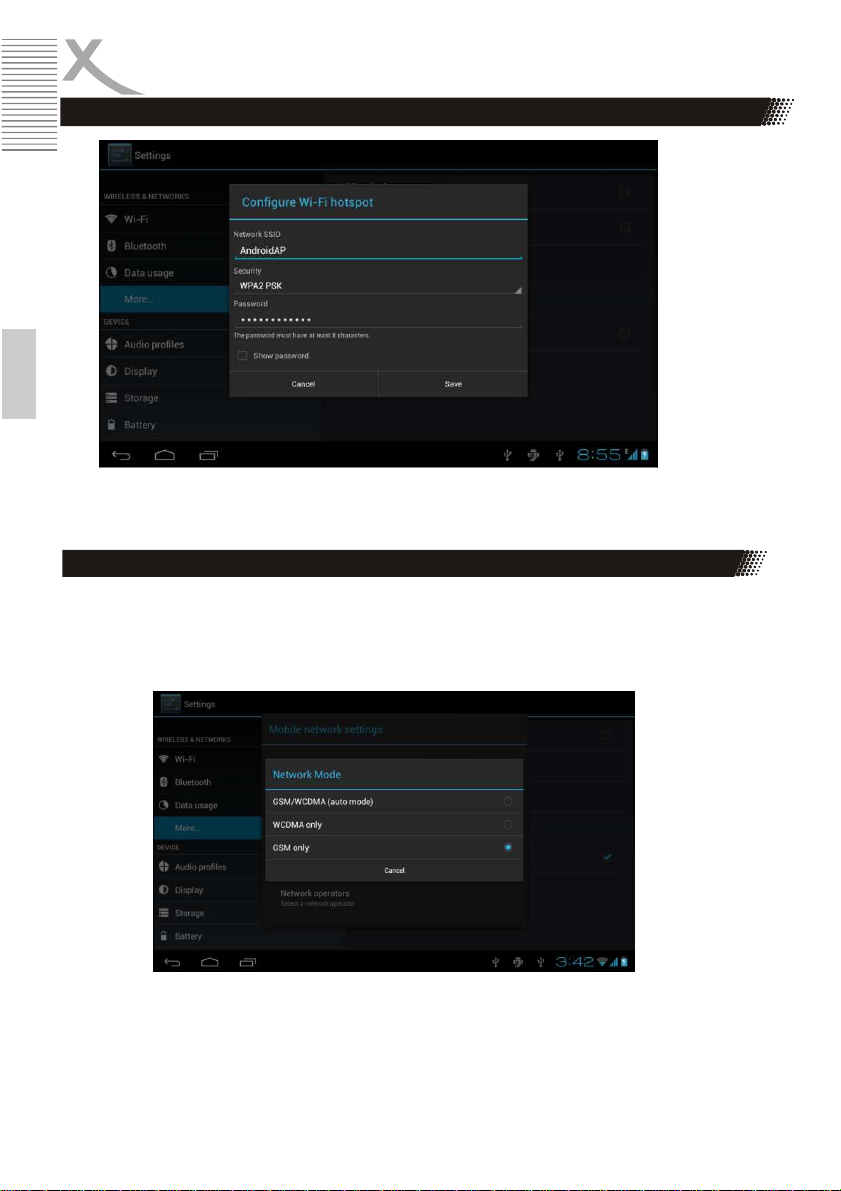
Start Einstellungen
Deutsch
Bild 4.16
1. Wählen Sie ein Passwort Ihrer Wahl (es muss mindestens 8 Nummern beinhalten)
Mobile Netwerke
• Datennutzung
Wenn diese Option aktiviert ist, können Sie mit ihrer SIM Karte das Internet durchstöbern.
• Netzwerkmodus
Wählen Sie 2G oder 3G (GSM ist das 2G Netwerk, WCDMA ist das 3G Netzwerk.) siehe Bild
4.17
Picture 4.17
28 TelePAD 730
Page 29

Start Einstellungen
• Access Point Name( APN)
Klicken Sie auf Mobiles Netzwerk, Bild 4.18
Bild 4.18’
Wählen Sie APN
Wählen Sie die Verbindungsart, Bild 4.19
Battery:
Bild 4.19
Bemerkung: (CMWAP Sender Daten über GPRS, gehört die Webseite zu besuchen, um es wap
Webseite und CMNET Unterstützung www durchsuchen Mobilfunknetz, kann es auch in die
Homepage einloggen Computer und die Gebühren sind auch unterschiedlich.).
Deutsch
TelePAD 730 29
Page 30

Start Einstellungen
Netwerkbetreiber
Klicken Sie auf Netztwerkbetreiber um weitere anwählbare GSM und WCDMA Netzwerke wählen zu
können. Bild 4.20
Deutsch
Contextual Model
Vorrangiger GPRS Datenmodus
Nach dem öffnen wird das System Ihr vorrangiges Netzwerk auswählen
Bild 4.20
1. Öffnen Sie Ihre Einstellungen und wählen Sie Audipprofile, Bild 4.21 ,
30 TelePAD 730
Page 31

Start Einstellungen
2. Klicken Sie auf standard wie auf Bild 4.22
Picture 4.22
1. Vibrieren
Wie in Bild 4.22, auf vibrieren klicken. Das Tablet viebriert nun wenn Sie angerufen
werden ..
2. Lautstärke
Wie in Bild 4.22, auf Lautstärke klicken. Sie können nun die Klingelton-, Mitteilungs- und
Alarmlautstärke festlegen. Bild 4.23
Picture 4.23
3. Rufton Klingeltöne
Wie auf Bild 4.22, zu sehen, auf Ruftonübersicht klicken um einen Rufton
auszuwählen, Bild 4.24
Deutsch
TelePAD 730 31
Page 32

Start Einstellungen
Deutsch
Bild 4.24
4. Videoanruf klingelton
Wie in Bild 4.22,auf Videoanruf Klingeltöne klicken, um einen Klingelton auszuwählen, Bild
4.25
Bild 4.25
(Anmerkung: Die Standardeinstellungen Lautlos, Treffen, Im Freien sind die
Stadardübersicht, sie können nicht verändert werden
32 TelePAD 730
)
Page 33
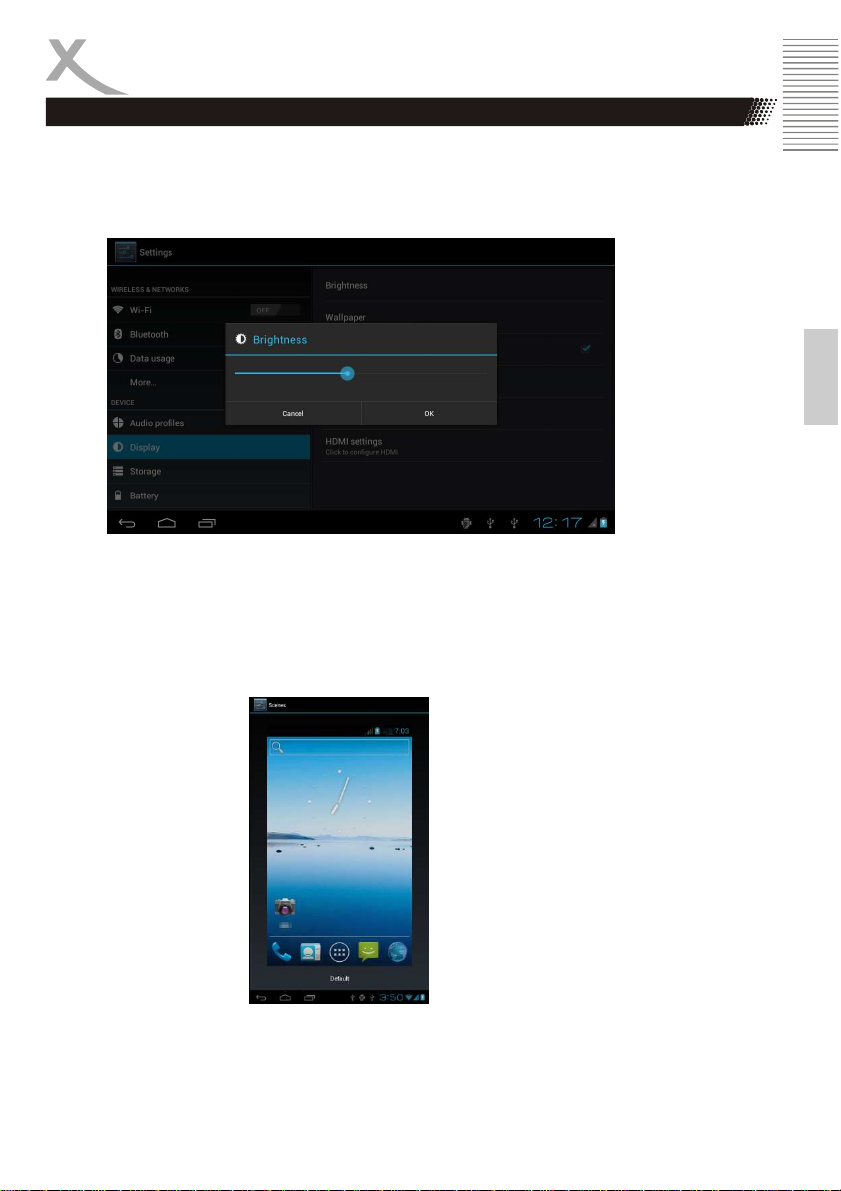
Start Einstellungen
Bildschirm
Einstellen der Bildschirmhelligkeit
1. Wählen Sie Einstellungen .
2. Klicken Sie auf Bildschirm und dann auf Helligkeit
3. Bewegen Sie den Anzeigebalken zum einstellen der Helligkeit. Bild 4.26
Bild 4.26
4. Bestätigen Sie Ihre Eingabe mit ok.
Szenen
1. Wählen Sie Einstellungen.
2. Klicken Sie auf Bildschirm und dann auf Szenen.
3. Das System zeigt Ihnen nun mehrere Szenen die zur Auswahl stehen, Bild 4.27
Bild 4.27
Deutsch
TelePAD 730 33
Page 34
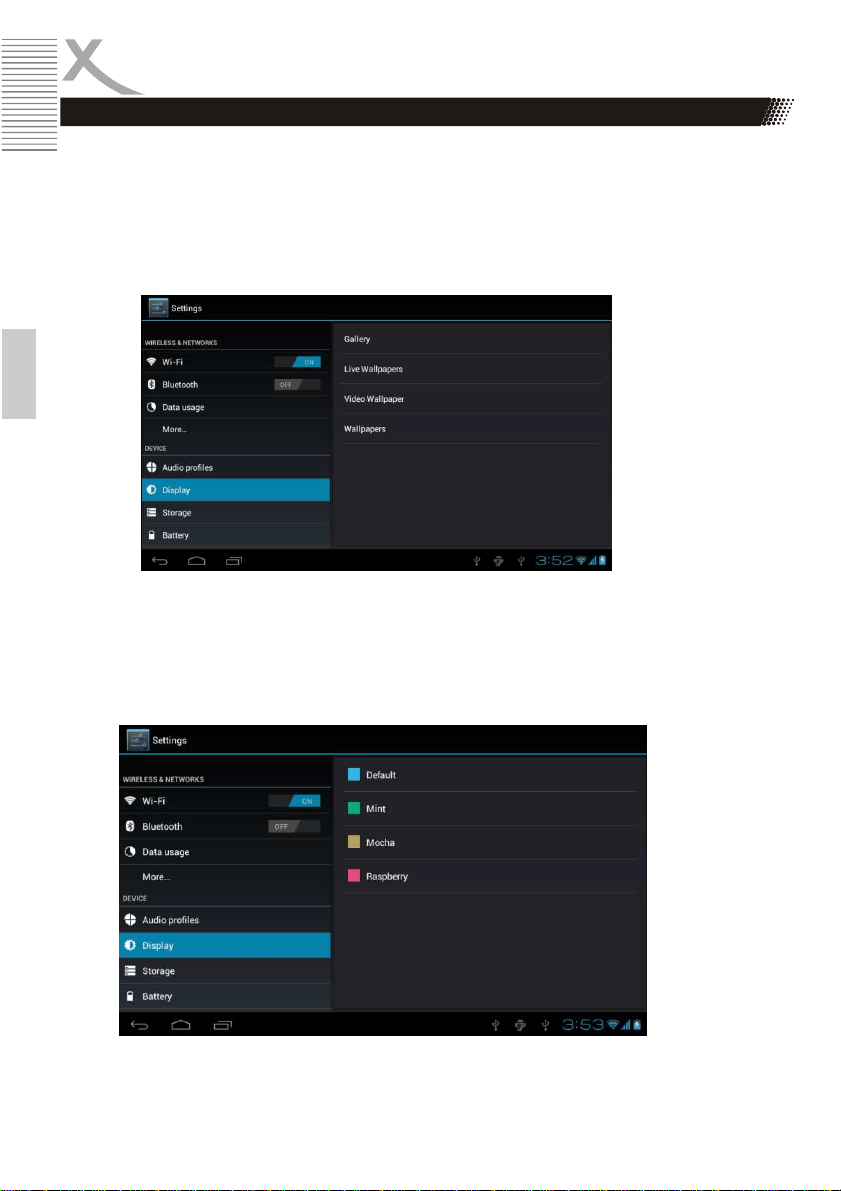
Start Einstellungen
Bildschirm
Hintergrundbilder
1. Wählen Sie Einstellungen.
2. Klicken Sie auf Bildschirm und dann auf Hintergrundbild.
3. Sie können zwischen verschiedene Hintergrundbildern wählen. Wählen Sie wie auf Bild
4.28 aus
Deutsch
Bild 4.28
Theme
1. Wählen Sie Einstellungen.
2. Klicken Sie auf Bildschirm > Thema und wählen Sie dann Ihre Gestaltung
34 TelePAD 730
Page 35

Start Einstellungen
Auto Drehung
Das System unterlässt eine Drehung des Bildschirm wenn diese Option abgeschaltet ist
Ruhezustand
1. Wählen Sie Einstellungen.
2. Klicken Sie auf Bildschirm.
3. Klicken Sie auf ruhezustand
4. Verändern Sie die Anzeigelaufzeit des Bildschirmes, Bild 4.30
Schriftgröße
Klicken Sie auf Schriftgröße um diese zu ändern
Deutsch
TelePAD 730 35
Page 36

Start Einstellungen
Speicher
Klicken Sie auf Einstellungen und anschließend auf Speicher.
Sie können nun Ihren SD Karetnspeicher und internen Speicher prüfen
Der Systemspeicher kann nicht angezeigt werden .
1 ) System Speicher
System Storage ist der Raum für System-Datei, wie in Abb. 4.35. es kann nicht angezeigt
Deutsch
Abb. 4.35
2) Interner Speicher
Interner Speicher ist lokalen NAND Speicher, wie Bild 4.36,
Bild 4.36
werden .
36 TelePAD 730
Page 37

Start Einstellungen
2 SD Karte
Sie können sich den Speicherplatz der SD Karte anzeigen lassen, Bild 4.37
Deutsch
Sicheres entfernen der SD Karte
1. Klicken Sie auf Einstellungen.
2. Klicken Sie auf Soeicher.
3. Klicken Sie auf trennen der SD Karte vom Tablet
4. Nun können Sie die SD Karte dem Gerät entnehmen.
Hinweis: Sicheres entfernen von SD-Karte können SD-Karte schützen und erhöht die Lebensdauer
Batterie
Klicken Sie Einstellungen und dann auf Batterie. Hier können Sie den Batteriestatus abrufen.
TelePAD 730 37
Page 38

Start Einstellungen
Applikationen
1. Klicken Sie auf Einstellungen und dann auf Apps.
2. Nach Auswahl einer App, können Sie diese löschen.. Bild 4.39
Deutsch
3 Der belegte und übrige Systemspeicherplatz wird unten angezeigt, Bild 4.40
38 TelePAD 730
Page 39
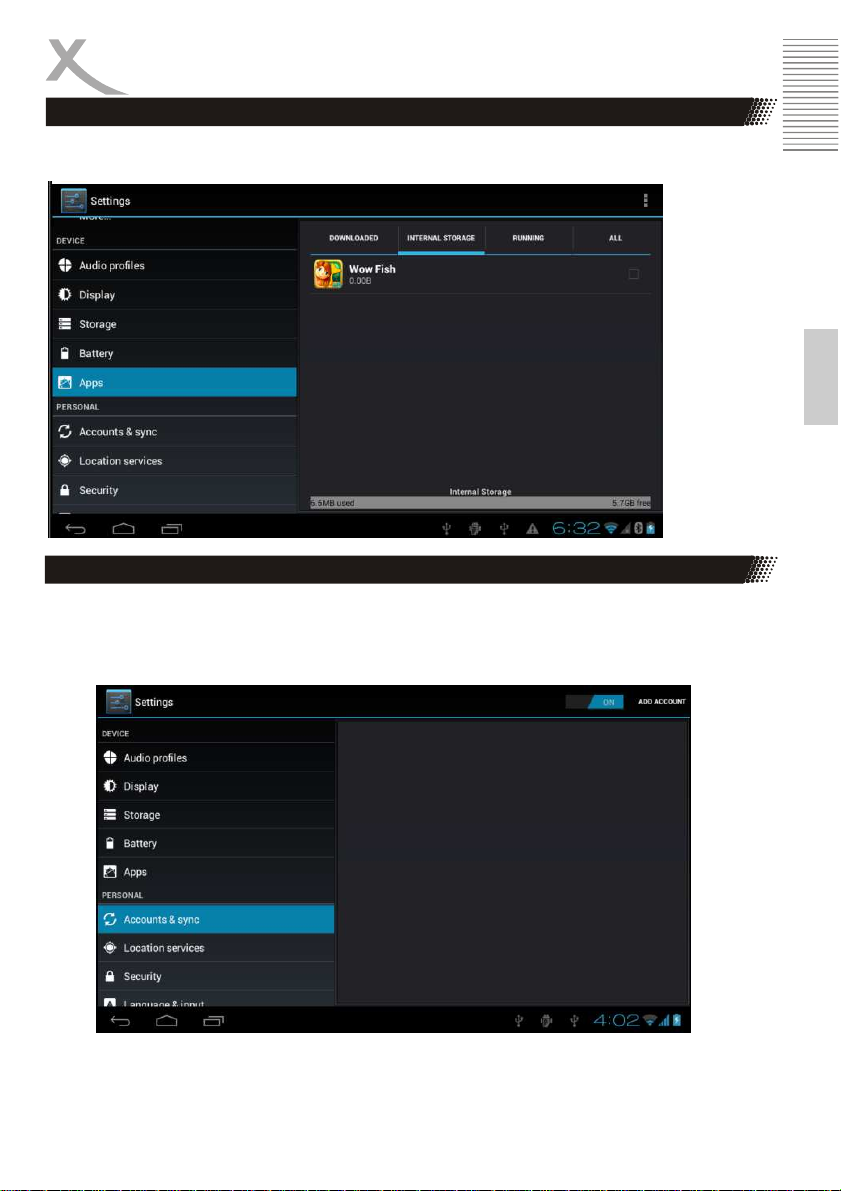
Start Einstellungen
4 Sie können das momentan laufende App und dessen Speicherplatznutzung ansehen, Bild4.41
Benutzer und Synchronisation
1 Wählen Sie Einstellungen
2 Öffnen Sie die Einstellungen
Deutsch
TelePAD 730 39
Page 40

Start Einstellungen
3 Fügen Sie einen neuen Benutzer (Account) hinzu
Deutsch
4 Nach erfolgreichem laden der gewünschten Einstellungen, werden
Synchronisationsmöglichkeiten angezeigt
40 TelePAD 730
Page 41

Start Einstellungen
Standortzugriff
Klicken Sie auf Einstellungen und dann auf Standortzugriff ,
1. Standort und Google Suche
Öffnen Sie die Standort und Google suche auch über Wifi.
2. GPS Satelliten
GPS Daten können Ihren Standort bestimmen.
3. GPS EPO Assistenz
Aktivieren Sie diesen Punkt, wird das GPS mit mehr Geschwindigkeit versorgt. Hierfür
brauchen Sie eine SIM Karte
4. EPO Einstellungen
Zum modifizieren der EPO konfiguration anklicken.
A-GPS
Mit dieser Funktion wird die Ortsbestimmung beschleunigt.
A-GPS Einstellungen
Einstellungen einrichten, Bild 4.47
Deutsch
TelePAD 730 41
Page 42

Start Einstellungen
1. Ausschalten nach Neustart
Wählen Sie diese Option, damit das Tablet von alleine runterfährt.
2. Netzwerksuche
Klicken Sie Netzwerksuche damit das Tablet immer nach Netzwerken in Ihrer Nähe auf der
Suche ist.
3. Verwendetes Netzwerk
Zeigt Ihnen das momentan mit dem Tablet verbundene Netzwerk an, sieh Bild 4.48
Deutsch
Bild 4.48
4 Server
Klicken Sie hier um den Standortservice zu wechseln ,
Standort und Google Suche
Hier werden Ihnen Standortbezogene Informationen angezeigt
42 TelePAD 730
Page 43

Sicherheitseinstellungen
Bildschirmsperre
Start Einstellungen
Sperren Sie den Bildschirm oder vergeben Sie ein Passwort um Ihre Daten zu schützen
Hinweis: Nach der Einstellung Bildschirm gesperrt, sollten Sie den Passcode jedes Mal eingeben,
wenn Sie TelePAD730 starten oder Bildschirm gesperrt ist
Entsperrungsbild ändern
1. Wählen Sie Einstellungen im Hauptmenü.
2. Drücken Sie auf Sichern.
3. Klicken Sie auf Bildschirm sperren.
4. Wählen Sie ein Bild aus.
5. Klicken Sie auf weiter und folgen Sie der nächsten Mitteilung.
6.
Das nicht gesperrte Fenster erscheint nun auf Ihrem Bildschirm., Verbinden Sie 4 Punkte vertikal, horizontal oder schräg, wie auf Bild 4.50. Das System wird sich dieses Muster merken.
Klicken Sie auf weiter
Bild 4.50.
.
Deutsch
TelePAD 730 43
Page 44
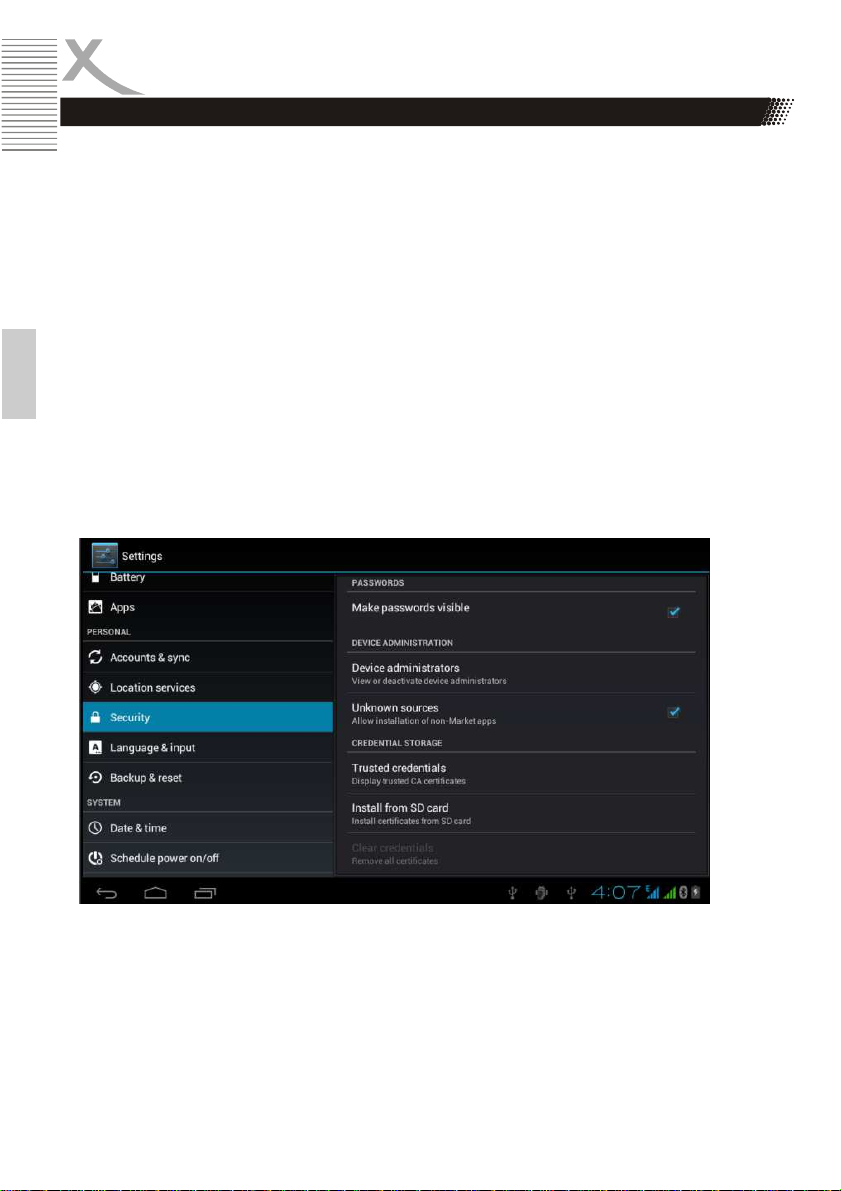
Start Einstellungen
Neuen Pincode vergeben
1. Klicken Sie Einstellungen im Hauptmenü.
2. Klicken Sie auf Sicherheit.
3. Dann auf Bildschirmsperre.
4. Wählen Sie einen Pincode.
5. Geben Sie den neuen Pincode ein (Nummern).
6.
Bestätigen Sie den Pincode mit einer erneuten Eingabe und klicken Sie auf bestätigen
Neues Passwort vergeben
1. Klicken Sie Einstellungen im Hauptmenü.
2. Klicken Sie auf Sicherheit.
3. Dann auf Bildschirmsperre.
4. Wählen Sie ein Passwort..
Deutsch
5. Geben Sie das neue Passwort ein (nUmmern) und klicken Sie auf weiter.
6. Bestätigen Sie das Passwort mit einer erneuten Eingabe und klicken Sie auf bestätigen
Unbekannte Herkunft
1. Wählen Sie Einstellungen.
2. Klicken Sie auf Sicherheit.
3. Klicken Sie auf Unbekannte Herkunft,
Hinweis: Bei der manuellen Installation APK-Dateien musst man auf unbekannten Quelle
einzuschalten. .
44 TelePAD 730
Page 45
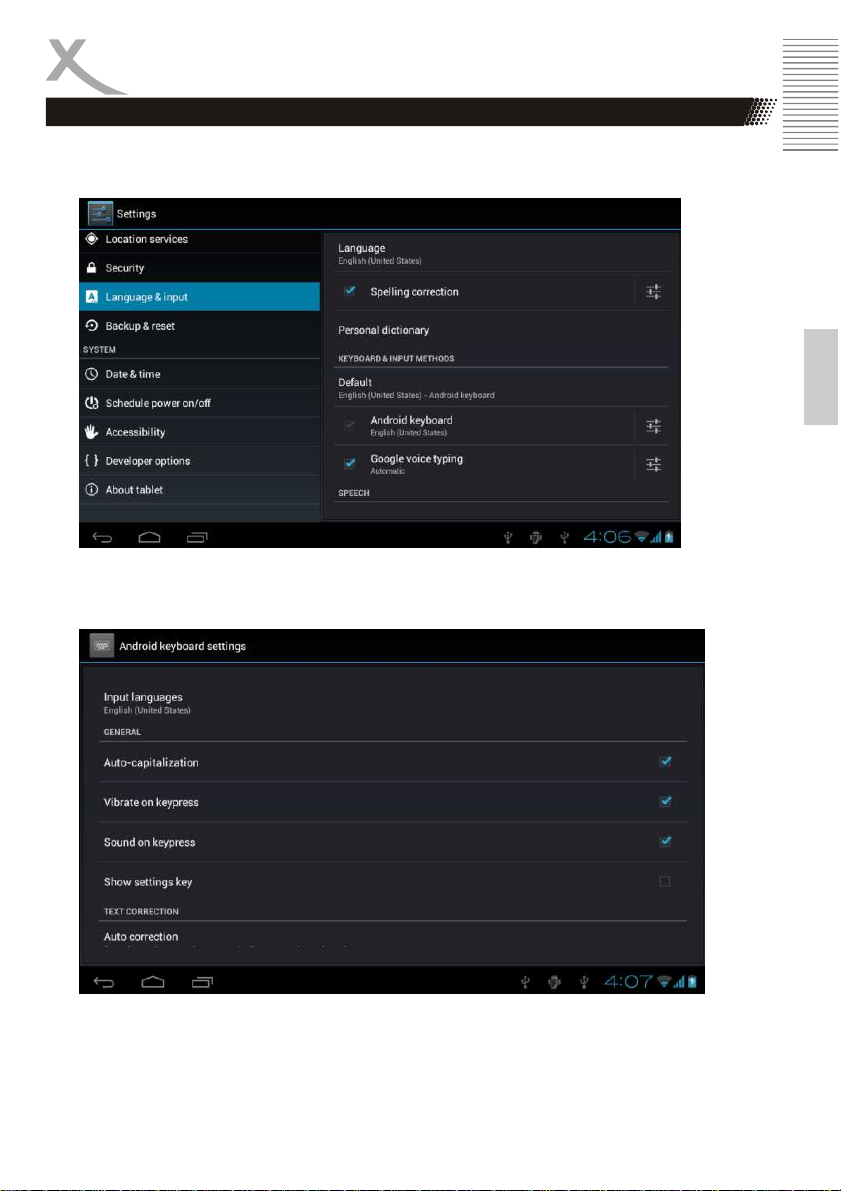
Start Einstellungen
Sprache und Eingabe
Wählen Sie Einstellungen und klicken Sie auf Sprache und Eingabe. Wählen Sie eine Sparache
um diese zu wechseln,
Wählen Sie Einstellungen und klicken Sie auf Sprache und Eingabe. Wählen Sie die Android
Tastatur Einstellungen aus und wählen Sie dann die Eingabesprache,
Deutsch
TelePAD 730 45
Page 46

Start Einstellungen
Wählen Sie die gewünschte Sprache aus,
Deutsch
Gehen Sie zurück zu Sprache und Eingabe, klicken Sie auf Standard wie auf folgend zu sehen
und wählen Sie die Eingabemethode die Sie möchten
46 TelePAD 730
Page 47

Start Einstellungen
Sicherung und Zurücksetzen
Verbinden Sie das Tablet mit Wifi und melden Sie sich mit Ihrem Google Konto an. Wählen Sie
Meine Daten Sichern und das System wird eine Sicherung Ihrer Daten auf dem Google Server
ablegen.
Klicken Sie bitte Tablet zurücksetzen wenn Sie einen Werksreset durchführen möchten, .
Datum und Uhrzeit
Das TelePAD730 stellt Datum, Zeit und die Zeitzone selbst ein wenn es mit dem internet verbunden
ist.
Deutsch
1. Manuelles einstellen von Zeit, Datum und Zeitzone
2. Klicken Sie auf Einstellungen
3. Klicken Sie auf Datum und Uhrzeit.
4. Schalten Sie den Punkt automtisch Datum und Zeit einstellen aus.
5. Schalten Sie Automatische zeitzone aus.
6. Klicken Sie auf Zeitzone auswählen.
7. Klicken Sie auf Datum, um das Datum einzustellen.
8. Stellen Sie mit klicken auf Uhrzeit, die neue Zeit ein. Gehen Sie dann mit Einstellungen
zurück zum nächsten Fenster.
9. Wechseln Sie zwischen 12 und 24 Stuinden. Diese Vorlage wird für Ihre Alarmfunktionen
benötigt.
10. Klicken Sie auf Datumsformat um dieses auszuwählen
TelePAD 730 47
Page 48

Start Einstellungen
Deutsch
Hinweis: Wenn Sie die Zeit aus Internet zur Verfügung gestellt haben, werden Sie nicht in
Bedienungshilfe
der Lage, das Datum, die Uhrzeit und Zeitzone einstellen
• Großer Text
Klicken Sie dies um die Schrift zu vergrößern
• Powerknopf zum beenden eines Telefongesprächs drücken
Wenn Sie diese Option auswählen, können Sie mit der Powertaste Telefongespräche
beenden.
• Reaktionszeit
• Web-Bedienung verbessern
Erlaubt Apps Skripdateien von Google zu installieren..
48 TelePAD 730
Öffnen /
Schließen
Festzeit-
Abschal
tung
Page 49

Start Einstellungen
• Aktiv lassen
Bei dieser aktivierten Einstellung, wird das Tablet dann niemals in den Standby gehen.
• Zeigerposition
Zeigt aktuelle Berührungen auf dem Display anhand einer vertikal und horizontal
angezeigten Grafik an.
• Berührungen anzeigen
Zeigt den genauen Berührungspunkt auf dem Display.
• Oberflächenaktualisierung
Wenn die Oberfläche geflasht wurde, wird dies angezeigt.
• CPU Auslastung anzeigen
Zeigt Ihnen die momentane Nutzung der CPU an.
Deutsch
.
Über das Tablet
TelePAD730 Status prüfen
1. Klicken Sie auf Einstellungen
2. Wählen Sie den Punkt Über das Tablet aus und klicken Sie auf Status. Das Tablet zeigt
Ihnen nun Akkustatus, Netzwerkstatus und andere Informationen an.
TelePAD 730 49
Page 50
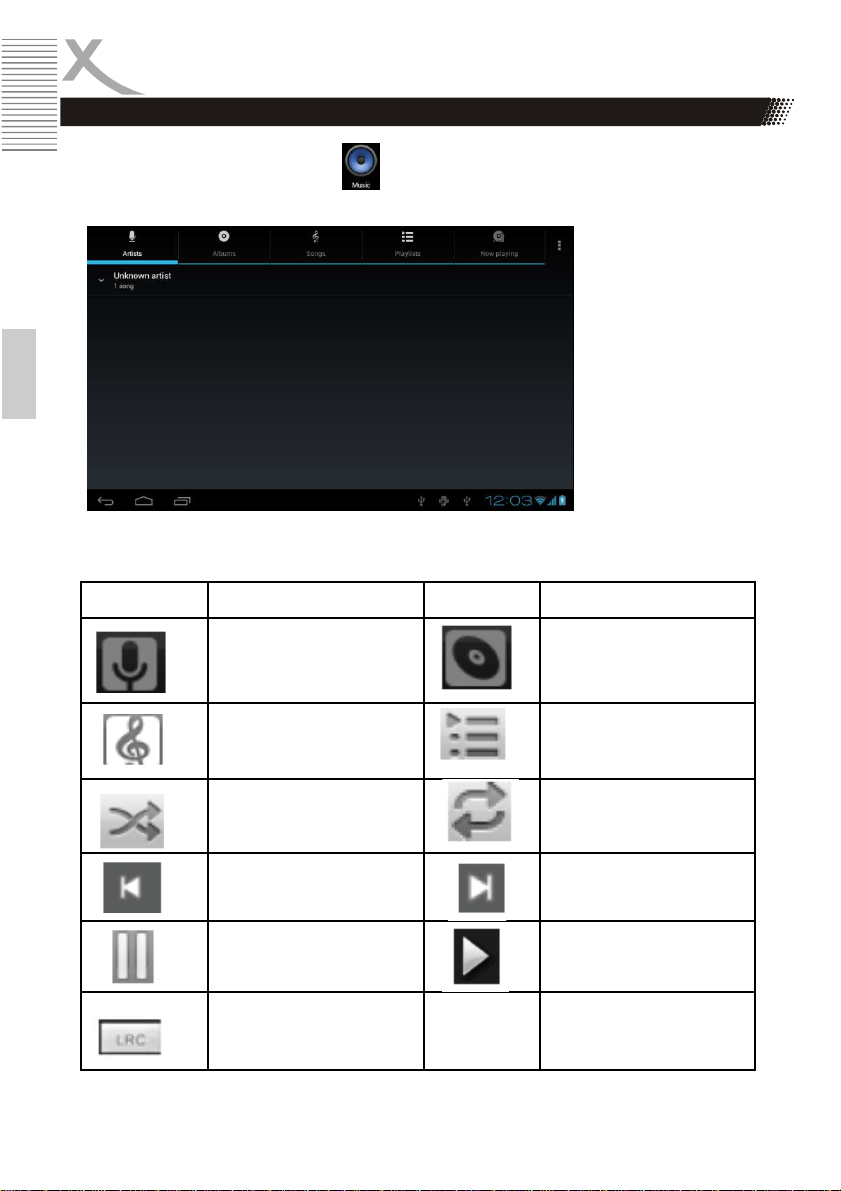
Multi-Media
Musik
Klicken Sie im Übersichtsmenü das Symbol an um den Musik Player zu starten, wählen
Sie den Titel selbst aus
Deutsch
1 Ziehen Sie die Bedienkonsole ins Bild um z.B. Titel weiterzuschalten
2
Bedieneigenschaften
Taste
Funktion
Button
Instruction
Artist
Song
Zufällige Wiedergabe
Den letzten Song
abspielen
Pause
Album
Spielliste
Endlosschleife
Den nächsten Song
abspielen
Wiedergabe
Songtexte
50 TelePAD 730
Page 51

Multi-Media
Video
1 Wählen Sie das Symbol im Hauptmenü aus. Wählen Sie dann ein Video welches Sie
abspielen möchten aus .
2 Operation of video player button
Fortschritt
Einstellung
Fotogalerie
Die Galerie sucht automatisch Fotos und Videos. Diese können editiert, in ordner verschoben oder
gelöscht warden.
Bilder anschauen
1. Klicken Sie auf das Galeriesymbol im Hauptmenü.
2. Wählen Sie den Ordner, den Sie ansehen möchten.
3. Klicken Sie auf ein Bild Ihrer Wahl. Das System wird es automatisch im Vollbildmodus
anzeigen
4. Sie können die Bilder auch ranzoomen , indem Sie mit 2 Fingern das Display berühren und
diese zusammen oder auseinanderschieben.
Hinweis: Wenn Sie die Bilder sehen, die links oder rechts schieben, um mehr Bilder zu sehen .
Bearbeiten und Bilder
Wenn sich die Bilder im Vollbildmodus, klicken Sie auf Menü-Taste zur Menüauswahl anzuzeigen,
können Sie die Auswahl, die Sie brauchen, zu bearbeiten und Einstellung Bildern.
Diashow
a) Drücken Sie die Menütaste während Sie ein Bild angucken und wählen Sie dann Diashow
aus
.
b) Drücken Sie auf und die Bilder werden automatisch weitergeschaltet (Diashow).
TelePAD 730 51
Wiedergabe /
Pause
Wählen
Sie den
Modus
Deutsch
Page 52
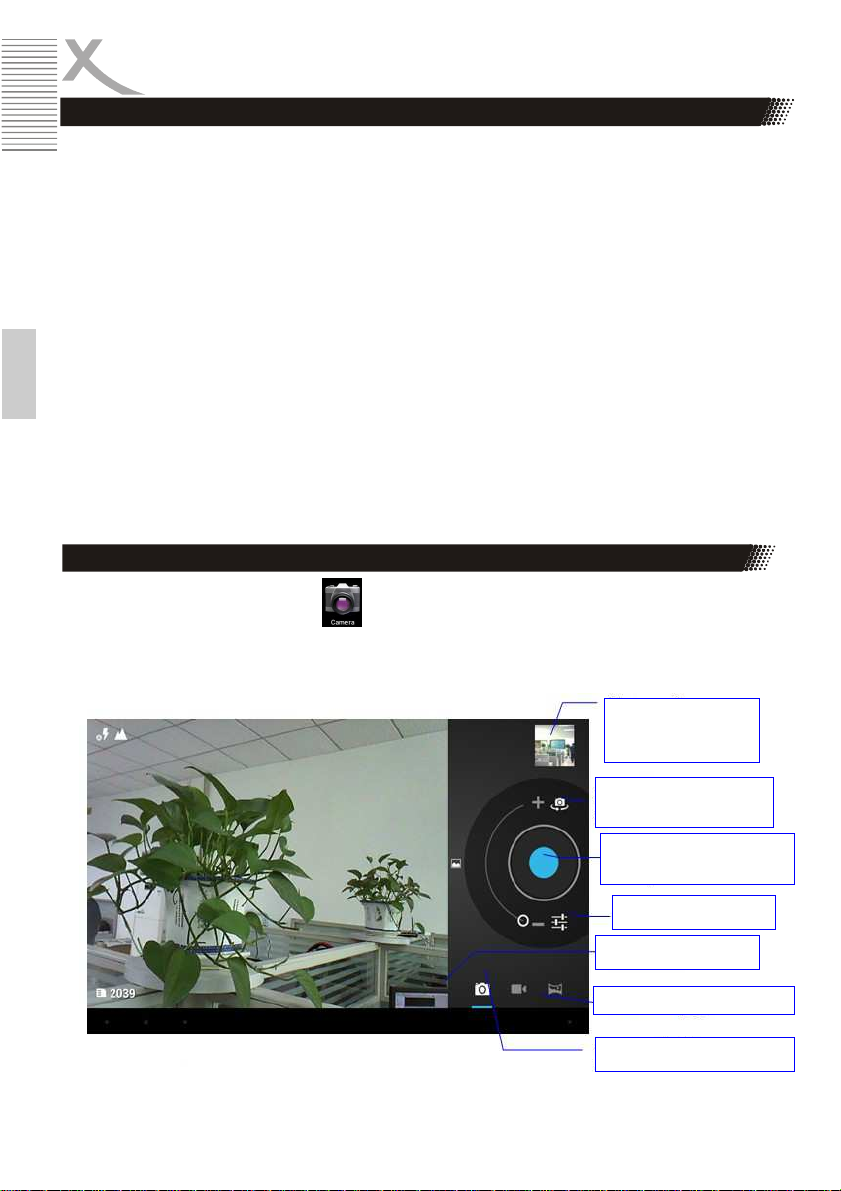
Multi-Media
Zuschneiden von Bildern
1. Drücken Sie die Menütaste während Sie ein Bild angucken.
2. Klicken Sie auf Zuschneiden
3. Passen Sie das Bild nun Ihren Vorstellungen an.
4. Klicken Sie auf OK um den Vorgang abzuschließen.
5. Wenn Sie das schneiden abbrechen möchten, klicken Sie auf zurück.
Bearbeiten
Deutsch
1.Drücken Sie die Menütaste während Sie ein Bild angucken und wählen Sie dann bearbeiten aus.
2.Stellen Sie nun die Helligkeit, Farbe und weitere Parameter ein.
3.Klicken Sie auf Sichern.
4.Wenn Sie das bearbeiten abbrechen möchten, klicken Sie auf zurück. .
Kamera
Klicken Sie im Hauptmenü auf das
,
• Bedieneigenschaften der Kamera auf Bild 5.4
• Sie können die Kamera auch wechseln, siehe
52 TelePAD 730
unter
Bilde und Video
ansehen
vorne / hinten Kamera
wechseln
Klicken Sie darauf, um
das Bild zu nehmen
Untermenü
Kamera-Modus
Vollbildmodus spielen
Kamera Aufnahmemodus
Page 53

Multi-Media
FM Radio
Drücken Sie das Symbol im Hauptmenü
Radio Knopf-Bedienung Anweisung
Lautsprecher
offen
Aktuelle
Frequenz
vorherigen
Kanal
• RDS Einstellungen: Klicken Sie die Menütaste und wählen Sie den Knopf aus,
button, und führen Sie Ihre Einstellungen durch
• Sendersuche: Klicken Sie während das Radiofenster geöffnet ist oben rechts auf das Menü.
Wählen Sie hier Suche aus. Der Suchmodus läuft automatisch und speichert die Sender in
der Senderliste
Zur Kanallist gehen
Speichern
nächst Kanal
Widergabe / pause
Deutsch
TelePAD 730 53
Page 54

Kommunikationsfunktion
Deutsch
• Sender sichern: Drücken Sie den Knopf
Nun ist der Sender in der Senderliste gespeichert.
Anmerkung: Sie müssen die Kopfhöhrer eingesteckt haben. Ansonsten kann kaum ein
Sender gefunden werden. Die Kopfhöhrer dienen gleichzeitig als Empfangsantenne.
Telefon
im fesnter um den Sender zu sichern.
Klicken Sie auf das Telefonsymbol
Tel-Nr. verbergen
54 TelePAD 730
rufen Protokoll Kontakt
Anzeigen
Tel-Nr
Bereich der
Telefon
Rufnummer wählen
Funktionstaste
Page 55

Kommunikationsfunktion
Text mitteilung
1. Wählen Sie das Symbol im Hauptmenü.
2. Klicken Sie auf Neue Nachricht verfassen
Tel-Nr. direkt
eingegeben
Kontakte
• Wählen Sie das Symbol
im Hauptmenü
Suche
Informatione
Empfänger
hinzufügen
Nachricht
senden
Deutsch
• Kontakt suchen: Klicken Sie auf den Knopf.
• Kontakt hinzufügen: Klicken Sie auf den Knopf
TelePAD 730 55
Page 56

Internet
Browser
Drücken Sie das im Hauptmenü um den Browser zu starten
Deutsch
Email
Wählen Sie das Email App im Hauptmenü aus und fügen Sie Ihren Account hinzu (Yahoo, Gmail,
Hotmail und 163),
56 TelePAD 730
Page 57

Internet
a. Email Einstellungen
1. Nachdem Sie auf das Symbol geklickt haben, können Sie das
Einstellungsfenster sehen.
2. Geben Sie Ihre Emailadresse sowie Ihr Passwort ein.
3. Klicken Sie auf weiter um Ihren Emailtyp auszuwählen POP3 oder IMAP.
4. Klicken Sie auf weiter und prüfen Sie, ob Ihre Eingaben stimmen.
5. Drücken Sie auf Fertig.
6. Wenn die Emailbox erreichbar ist, werden Sie automatisch zu ihr weitergeleitet
b. Emailaccount löschen
Sie können Ihren Emailaccount vom Tablet löschen:
Drücken Sie 。
1. Drücken Sie die Menütaste
2. Wählen Sie Ihren Account
3. Klicken Sie auf löschen und anschließend auf bestätigen um den Emailaccount zu
löschen
1 .
c. E-mail Senden
1. Drücken Sie
2. Klicken Sie auf Eingang
3. Drücken Sie den Menüknopf
4. Klicken Sie auf um eine neue Email zu schreiben
5. Geben Sie die Empfängeradresse ein
6. Geben Sie Ihre Anliegen in der Betreffzeile ein
7. Wenn Sie Dateien wie Fotos oder Videos der Email anhängen möchten, klicken Sie
auf Menü und wählen diese für den Anhang aus
8. Klicken Sie auf senden
Deutsch
TelePAD 730 57
Page 58

GPS Funktion
GPS Navigation
1
Karte der Dritte ist für MID internen GPS Satellitensignalempfänger Positionierung
erforderlich, nach der Installation kann das Gerät genau umzusetzen Verkehr EchtzeitNavigation, die Bedürfnisse von Outdoor-Navigation.
2
Wählen Sie das Symbol aus
Deutsch
Wenn die Postionierung und damit die Verbindung geklappt hat, werden die blauen Punkte grün
angezeigt und es werden Ihnen Länge, Breite, Höhe, Geschwindigkeit und Zeit Ihrer Position
angezeigt
Der Wert bezeichnet die Geradheit des Signals, die Zeit, um die Zeitzone zusammenhängt,
wenn die Zeit nicht korrekt ist, überprüfen Sie bitte die Zeitzone korrekt ist oder nicht.
58 TelePAD 730
Page 59
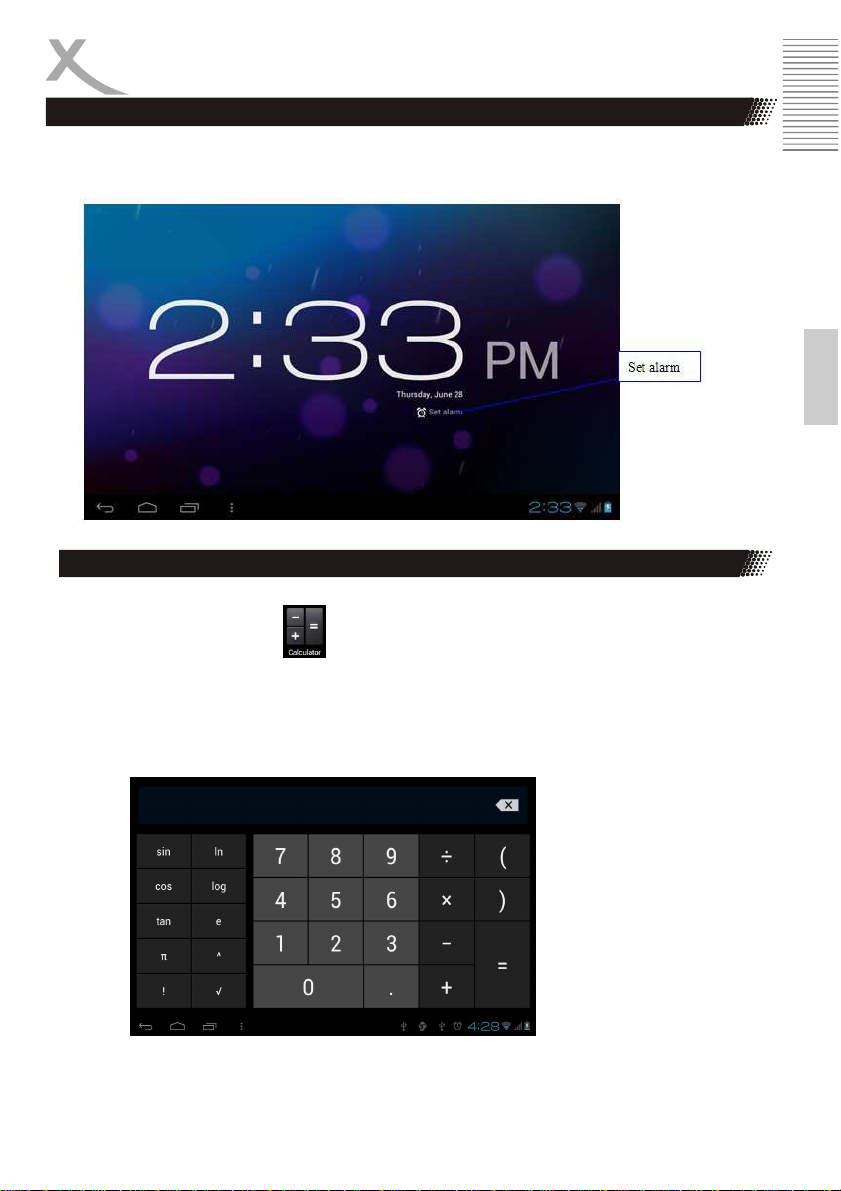
Anwendungen
Uhr
Klicken Sie auf die Uhr, um z.B. eine Weckzeit hinzuzufügen .
Rechner
Deutsch
1. Drücken Sie auf das Symbol im Hauptmenü.
2. Sie wechseln nun auf die Rechnerbedienoberfläche.
3. Einfaches berühren von gewünschten Aktionen, machen das bedienen sehr einfach
TelePAD 730 59
Page 60

Anwendungen
Datei Manager
Der Dateimanager kopiert, schneidet, benennt und löscht Dokumente oder Ordner ,
apk etc
installieren
klicken Sie im Hauptmenü auf das Symbol
Deutsch
a、Kopieren, schneiden, benennen und löschen Sie Dokumente oder Ordner: Wählen Sie eine
Datei aus und halten Sie diese lange gedrückt. Nun erscheint ein Fenster und Sie können Ihre
Aktionsauswahl treffen,
60 TelePAD 730
Page 61

Anwendungen
b)
Einfügen, kopieren oder schneiden einer Datei: Wählen Sie die Datei, die kopiert werden
soll und drücken Sie das Symbol, siehe Bild unter Drücken Sie für weitere Aktionen
das Symbol,
Deutsch
TelePAD 730 61
Page 62

Anwendungen
c) Um eine Datei zu teilen, halten Sie die Datei lange gedrückt und wählen Sie dann teilen und
das jeweilige Programm aus
Deutsch
d) Install apk file::::Wählen Sie die zu installierende datei aus. .
e) Drücken Sie das Symbol um einen neuen Ordner zu erstellen .
62 TelePAD 730
Page 63

FAQ
Recorder
Drücken Sie das Symbol um in das Aufnahmefenster zu gelangen , Drücken Sie dann
um eine Aufnahme zu starten. Klicken Sie Knopf um eine Aufnahme zu stoppen.
Klicken Sie die um den aufgenommenen Sound, abzuspielen.
Deutsch
FAQ
Wie kann ich die Sprache ändern wenn ich Sie aus versehen geändert habe, die ich nicht
spreche?
• Suchen Sie das Symbol auf dem Hauptbildschirm.
• Danach wählen Sie das Symbol um in die Spracheinstellung zu gelangen. Der erste
Punkt ist die Sprachauswahl.
Ich habe Apps installiert, kann Sie jetzt aber nicht wieder finden?
• Bei den Grundeinstellungen können Apps auf einer externen SD-Karte gespeichert werden.
Wenn diese sich nicht mehr im Gerät befindet werden die Apps auch nicht mehr angezeigt.
Die Kopfhörer funktionieren nicht.
• Prüfen Sie ob das Gerät auf stumm geschaltet ist.
• Überprüfen Sie die Lautstärke, in diesem Fall wäre Sie bei 0.
Prüfen Sie die Verbindung und Stecker der Kopfhörer
TelePAD 730 63
Page 64

FAQ
FAQ
Welche Android OS version ist auf meinem Gerät?
4.1
Was ist APK
APK is Android Package acronym that Android installation package.
Woher bekomme ich APK‘s ?
Sie können via Computer heruntergeladen werden und dann auf dem Gerät installiert werden
oder online über den „Play Store“.
Kann ich mit allen meinen privaten E-Mail Adressen Mails senden und empfangen
Das Gerät unterstützt POP3 und SMTP Accounts. Einige kostenlose E-Mail Accounts
unterstützen keine Mobilgeräte. Fragen Sie ihren E-Mail Anbieter ob Ihr Account unterstützt
wird .
Deutsch
Welche Speicherkarten sind mit meinem Gerät kompatibel ?
Micro SD Karten oder TF Karten .
Welche Musik-Formate kann mein Gerät abspielen ?
MP3,WMA,MP2,OGG,AAC,M4A,FLAC,APE,WA Photos
Welche Bilderdateien unterstütz mein Gerät ?
JPG, JPEG, BMP , JPG und PNG
What type of video files can I play on my device?
AVI,3GP,MP4,MPG,RM,RMVB,MOV,FLV,WMV,MKV (max 1080p full HD video)
Kann ich YouTube Videos auf meinem Gerät abspielen ?
Ja können Sie. Nutzen Sie die YouTube App für einen schnellen Zugang .
Brauche ich einen Wi-Fi Adapter für das Inernet ?
Nein. Der Wi-Fi Adapter ist im Gerät integriert
Da ist ein Fehlerbildschirm auf dem Display
Bei Systemfehler das Gerät reseten.
Die Sprachauswahl stimmt nicht mit dem Gerät überein. Kontaktieren Sie hierfür den Hersteller des
Programms.
Das Tablet kann nicht angeschaltet werden.
• Überprüfen Sie den Akku. Falls das Gerät leer ist müssen Sie das Gerät laden.
• Verbinden Sie das Tablet mit dem Ladegerät.
• Wenn das Gerät nach dem Laden nicht reagiert, kontaktieren Sie den Hersteller.
Wie kann ich weitere Buchstaben benutzen wie ö, ä, ü etc.?
Durch langes drücken auf die bestimmten Tasten können andere Buchstaben ausgewählt werden.
Warum kann ich keine Apps installieren?
• Überprüfen Sie Ihre Einstellungen. Wählen Sie unter Sicherheit unbekannte Herkunft aus
64 TelePAD 730
Page 65

Gewährleistungsbedingungen
Sofern die Produkte im Zeitpunkt des Gefahrübergangs nicht die
vereinbarte Beschaffenheit haben, ist die MAS Elektronik AG
nach ihrer Wahl zur Mangelbeseitigung oder Ersatzlieferung
berechtigt. Im Falle der Mangelbeseitigung/Ersatzlieferung erwirbt
die MAS Elektronik AG mit dem Ausbau/Austausch Eigentum an
den ausgebauten / ausgetauschten Komponenten / Geräten. Im
Rahmen der Produktion sowie zur Mangelbeseitigung / Ersatzlieferung verwendet die MAS
Elektronik AG Ersatzteile oder Komponenten, die neu oder neuwertig entsprechend dem jeweils
üblichen Industriestandard sind.
Die Gewährleistung für Verschleißsteile (z.B. Akkus und Batterien) beträgt 6 Monate. Sofern das
Gerät einen eingebauten Datenspeicher hat (Festplatte, Flash-Speicher oder ähnliches), ist der
Kunde für eine Datensicherung vor Rücksendung verantwortlich. Die MAS Elektronik AG haftet
nicht für Datenverluste eingesandter Kundengeräte. Die MAS Elektronik AG behält sich das Recht
vor, bei eingesandten Geräten die Werkseinstellungen wiederherzustellen. Bitte notieren Sie sich
daher gegebenenfalls Ihre persönlichen Einstellungen. Die MAS Elektronik AG haftet nicht für vom
Kunden mit dem Gerät eingesandtes produktfremdes Zubehör (z.B. DVDs, Festplatten, FlashSpeicher, Batterien).
Die Mangelansprüche werden entsprechend der aktuellen gesetzlichen Gewährleistung erfüllt. Die
Gewährleistung gilt nur in dem Land, in dem das Produkt gekauft wurde.
Folgendes ist von der Gewährleistung ausgeschlossen: Schäden an der Politur, den
Zubehörteilen, den Batterien, unfallbedingte Schäden, Schäden durch Missbrauch, Schmutz,
Wasser, Batterieauslauf, Fälschung.
Außerdem ausgeschlossen sind Schäden durch Reparaturarbeiten unautorisierter Agenturen und
Schäden die durch das Aufspielen eines Firmware Upgrades entstanden sind, es sei denn, es war
erforderlich, das Upgrade zu installieren, um zugesicherte Eigenschaften überhaupt erst zu
ermöglichen.
Die MAS Elektronik AG haftet nicht für Schäden durch Verlust, bei unsachgemäßem Gebrauch
des Gerätes (getrennt oder mit anderen Geräten zusammen), für Verletzungen des Kunden
aufgrund der Benutzung des Gerätes oder aufgrund von so genannter höherer Gewalt oder
sonstigen Gründen.
Für eine ordnungsgemäße und reibungslose Abwicklung von Gewährleistungsfällen / Reparaturen
benötigen Sie eine RMA-Nummer. Diese erhalten Sie im Internet unter http://www.xoro.de/service/
oder telefonisch (s.u.)
Senden Sie bitte das Gerät originalverpackt einschließlich aller Zubehörteile mit einer Kopie der
Kaufbelegs, einer Fehlerbeschreibung sowie der RMA-Nummer (bitte auf dem Paket gut sichtbar
notieren!) an:
MAS Elektronik AG
Weidegrund 3
21614 Buxtehude
Kundendienst
E-Mail: support@ersservice.de
Hotline: +49 (0) 4161 - 8002424
Fax: +49 (0) 4161 - 8002462
Deutsch
TelePAD 730 65
